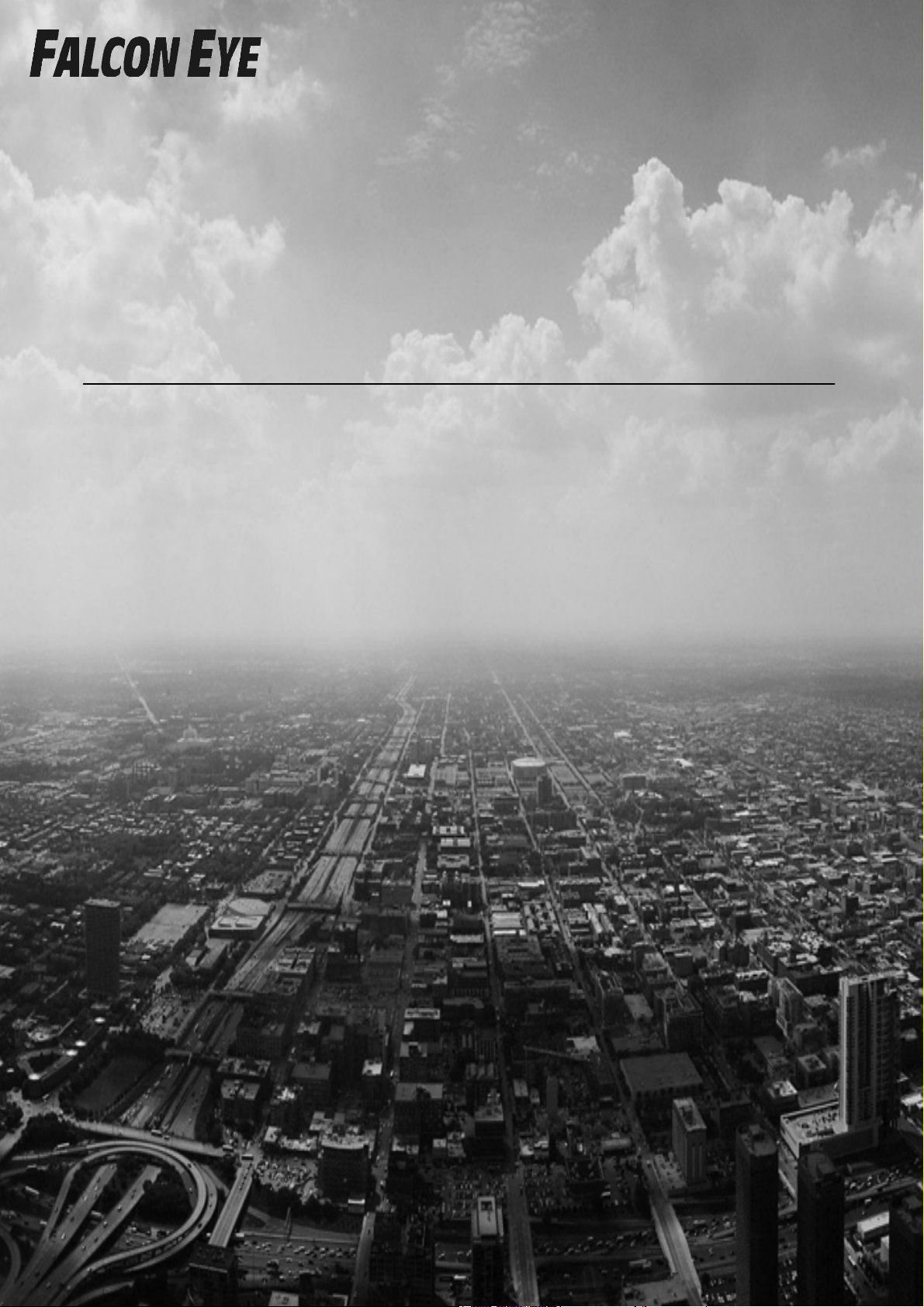
Цифровой видеорегистратор Н.264
Руководство пользователя
Для моделей цифровых видеорегистраторов Н.264 на 4/8/16/32 канала
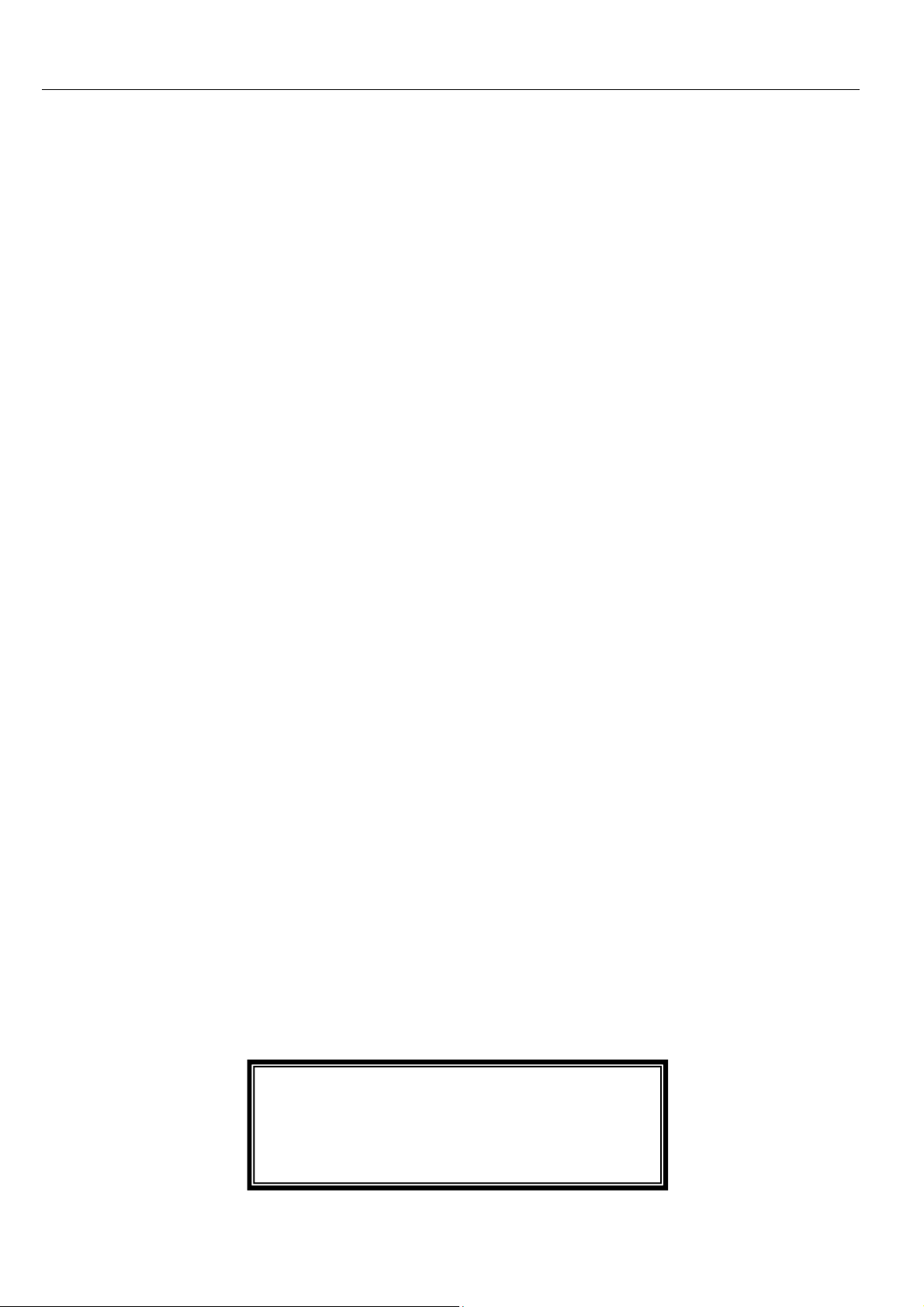
www.falconeye.su Руководство пользователя цифрового видеорегистратора
Предупреждения
Для правильного и безопасного использования устройства внимательно прочитайте
данное руководство пользователя.
Данное руководство подходит для моделей цифровых видеорегистраторов на 4
канала, 8 каналов, 16 каналов и 32 канала. В данном справочнике мы в качестве примера
рассматриваем цифровой видеорегистратор на 16 каналов. Все примеры и изображения
относятся именно к этому устройству.
Ø Рекомендуем использовать подходящий данному цифровому видеорегистратору (DVR)
адаптер питания.
Ø Рекомендуем при этом использовать отдельный источник питания и не подключать к
используемой электрической розетке другое оборудование.
Ø Используйте высококачественный жесткий диск, соответствующий рабочим требованиям
видеорегистратора.
Ø Чтобы защитить микросхемы от удара молнией, перед использованием цифрового
видеорегистратора убедитесь в правильном подключении заземляющего провода.
Ø Подвергать ВИДЕОРЕГИСТРАТОР воздействию воды или влаги запрещено.
Ø Избегайте попадания на устройство прямого солнечного света и держите его вдали от
источников тепла.
Ø Не допускайте попадания на видеорегистратор жидкости любого рода.
Ø Запрещается прикасаться к разъему электропитания или корпусу мокрыми руками,
поскольку это может стать причиной поражения электрическим током.
Ø Запрещается класть на цифровой видеорегистратор тяжелые предметы
Ø Видеорегистратор запрещается устанавливать в пыльной среде. Избегайте возможных
механических вибраций или ударов.
Ø Запрещается разбирать или ремонтировать цифровой видеорегистратор самостоятельно.
Ø Запрещается открывать крышку или вставлять какие-либо предметы внутрь цифрового
видеорегистратора.
Ø Обращайтесь с устройством осторожно; избегайте ударов и падений.
В случае выхода цифрового видеорегистратора из строя обратитесь к авторизованному
дилеру.
Устройство и описание данного продукта может
быть изменено или обновлено без
ДЛЯ ИНФОРМАЦИИ
предупреждения
2
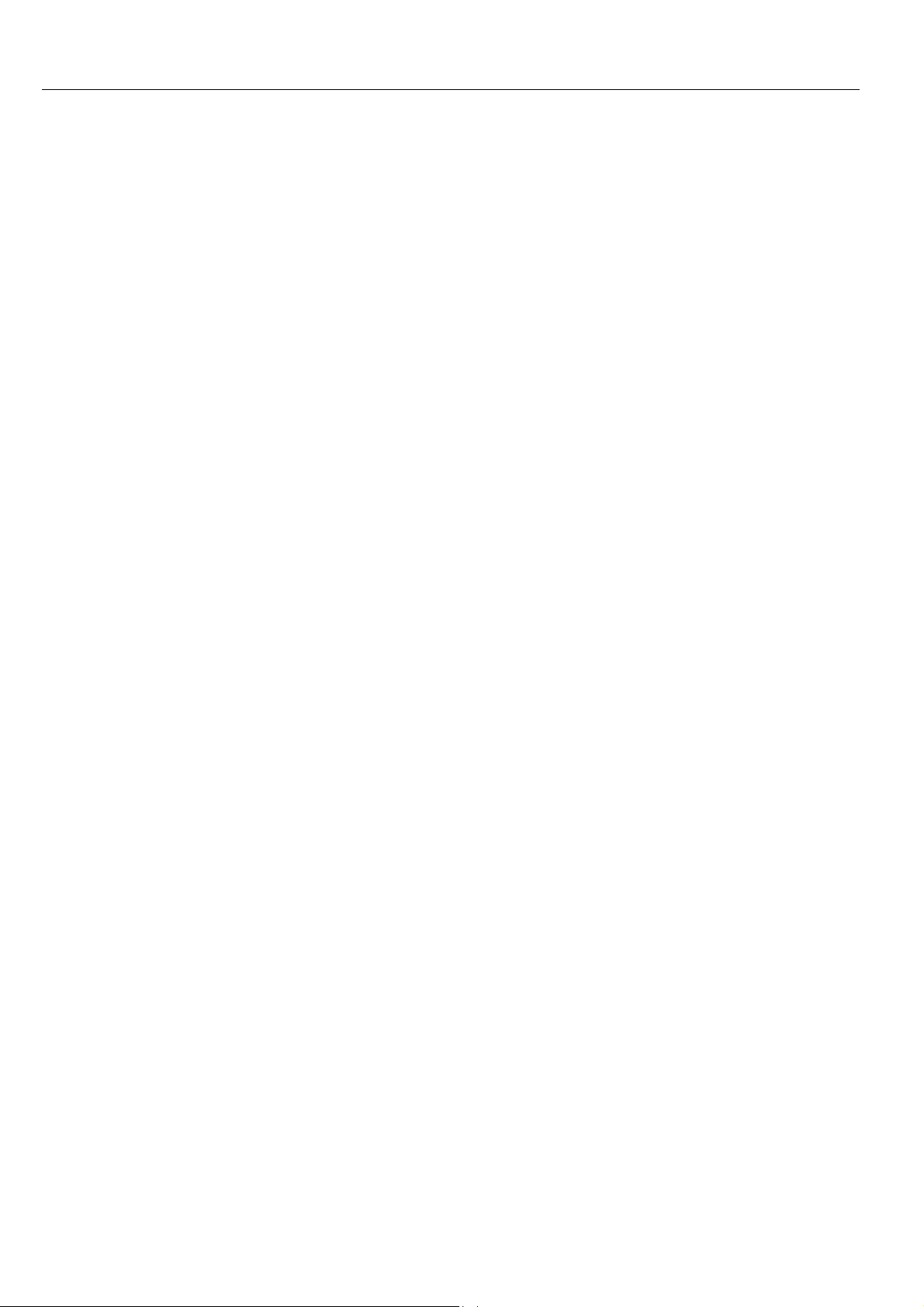
www.falconeye.su Руководство пользователя цифрового видеорегистратора
Содержание
РАЗДЕЛ 1 — ВВЕДЕНИЕ ……………………………………………………………………………………………………………………………………………. 5
1.1 ОБЩИЕ СВЕДЕНИЯ О ЦИФРОВОМ ВИДЕОРЕГИСТРАТОРЕ …………………………………………………………………………………………………… 5
1.2 ОСНОВНЫЕ ФУНКЦИИ …………………………………………………………………………………………………………………………………………. 5
1.3 ИНСТРУКЦИИ ПО РАБОТЕ С ПЕРЕДНЕЙ ПАНЕЛЬЮ …………………………………………………………………………………………………………… 7
1.3.1 Функции кнопок передней панели. ………………………………………………………………………………………………………….. 8
1,4 ИНСТРУКЦИИ ПО РАБОТЕ С ЗАДНЕЙ ПАНЕЛЬЮ ……………………………………………………………………………………………………………… 9
1.4.1 Панель четырехканального цифрового видеорегистратора ………………………………………………………………………… 9
1.4.1 Панель восьмиканального цифрового видеорегистратора …………………………………………………………………………. 9
1.4.3 Панель шестнадцатиканального цифрового видеорегистратора ……………………………………………………………….. 10
1.5 ПУЛЬТ ДИСТАНЦИОННОГО УПРАВЛЕНИЯ ЦИФРОВЫМ ВИДЕОРЕГИСТРАТОРОМ ………………………………………………………………………… 10
РАЗДЕЛ 2 — УСТАНОВКА ЦИФРОВОГО ВИДЕОРЕГИСТРАТОРА…………………………………………………………………………………… 11
2.1 УСТАНОВКА ЖЕСТКОГО ДИСКА ………………………………………………………………………………………………………………………………. 12
2.2 ПОДСОЕДИНЕНИЕ КАМЕР И МОНИТОРОВ …………………………………………………………………………………………………………………. 12
2.3 ПОДКЛЮЧЕНИЕ ПИТАНИЯ …………………………………………………………………………………………………………………………………… 13
РАЗДЕЛ 3 — ОСНОВНЫЕ ИНСТРУКЦИИ ПО ЭКСПЛУАТАЦИИ …………………………………………………………………………………….. 13
3.1 ВКЛЮЧЕНИЕ/ВЫКЛЮЧЕНИЕ ПИТАНИЯ ЦИФРОВОГО ВИДЕОРЕГИСТРАТОРА …………………………………………………………………………….. 13
3.1.1 Включение питания видеорегистратора …………………………………………………………………………………………………. 13
3.1.2 Выключение питания видеорегистратора ……………………………………………………………………………………………….. 13
3.2 ВХОД В СИСТЕМУ ЦИФРОВОГО ВИДЕОРЕГИСТРАТОРА ……………………………………………………………………………………………………. 13
3.3 ПРЕДВАРИТЕЛЬНЫЙ ОБЗОР ………………………………………………………………………………………………………………………………… 14
3.4 КОНТЕКСТНОЕ МЕНЮ ………………………………………………………………………………………………………………………………………… 14
3.4.1 Главное меню ………………………………………………………………………………………………………………………………………. 15
3.4.2 Управление панорамой/наклоном/зумом (PTZ) ………………………………………………………………………………………. 15
3.4.3 Настройка цвета …………………………………………………………………………………………………………………………………… 20
3.4.4 Регулировка выхода ……………………………………………………………………………………………………………………………… 21
3.4.5 Воспроизведение …………………………………………………………………………………………………………………………………. 21
3.4.6 Режим записи………………………………………………………………………………………………………………………………………. 23
3.4.7 Выход …………………………………………………………………………………………………………………………………………………. 23
ГЛАВА 4 – ГЛАВНОЕ МЕНЮ …………………………………………………………………………………………………………………………………… 24
4.1 УПРАВЛЕНИЕ ГЛАВНЫМ МЕНЮ ……………………………………………………………………………………………………………………………… 24
4.2 ФУНКЦИЯ ЗАПИСИ ……………………………………………………………………………………………………………………………………………. 26
4.2.1 Конфигурация записи …………………………………………………………………………………………………………………………… 26
4.2.2 Воспроизведение (см. раздел 3.4.5) ……………………………………………………………………………………………………….. 27
4.2.3 Резервное копирование ……………………………………………………………………………………………………………………….. 27
4.3 ФУНКЦИЯ СИГНАЛИЗАЦИИ. …………………………………………………………………………………………………………………………………. 28
4.3.1 Обнаружение движения ……………………………………………………………………………………………………………………….. 29
4.3.2 Ослабление видео ……………………………………………………………………………………………………………………………….. 31
4.3.3 Потеря видеосигнала ……………………………………………………………………………………………………………………………. 32
4.3.4 Вход сигнализации ……………………………………………………………………………………………………………………………….. 33
4.3.5 Вывод сигнализации …………………………………………………………………………………………………………………………….. 33
4.3.6 Отклонение от нормы …………………………………………………………………………………………………………………………… 34
4.4 УПРАВЛЕНИЕ СИСТЕМОЙ …………………………………………………………………………………………………………………………………….. 34
3
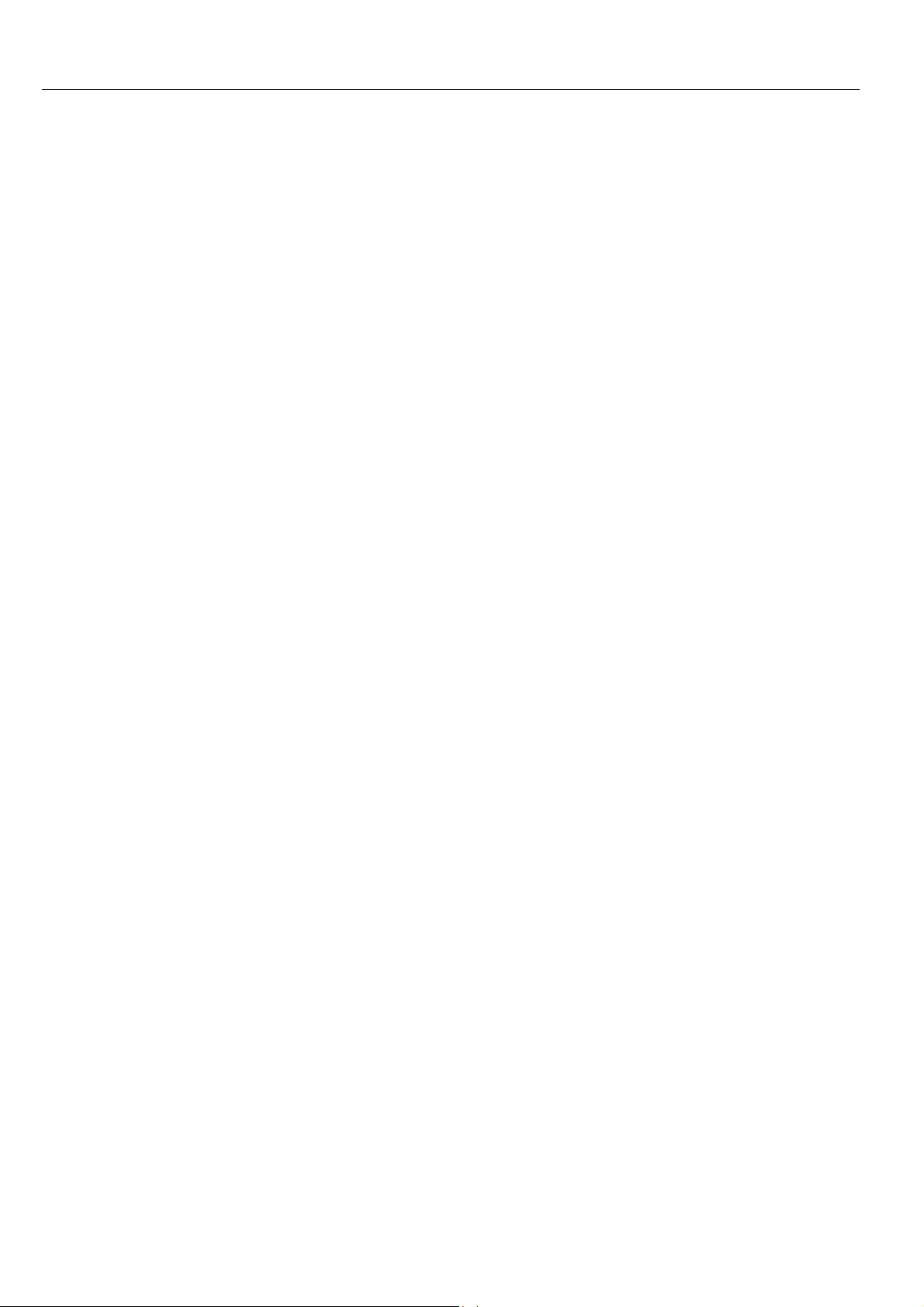
www.falconeye.su Руководство пользователя цифрового видеорегистратора
4.4.1 Общее ………………………………………………………………………………………………………………………………………………… 34
4.4.2 Кодировка …………………………………………………………………………………………………………………………………………… 35
4.4.3 Сеть ……………………………………………………………………………………………………………………………………………………. 37
4.4.4 Служба сети…………………………………………………………………………………………………………………………………………. 37
4.4.5 Графический интерфейс дисплея …………………………………………………………………………………………………………… 45
4.4.6 Конфигурация PTZ (панорама/наклон/зум) …………………………………………………………………………………………….. 46
4.4.7 RS232 ………………………………………………………………………………………………………………………………………………….. 48
4.4.8 Маршрут……………………………………………………………………………………………………………………………………………… 48
4.4.9 Цифровой (Тип управления канала) ……………………………………………………………………………………………………….. 49
4.5 РАСШИРЕННЫЕ НАСТРОЙКИ …………………………………………………………………………………………………………………………………. 55
4.5.1 Управление жестким диском …………………………………………………………………………………………………………………. 55
4.5.2 Учетная запись …………………………………………………………………………………………………………………………………….. 56
4.5.3 Онлайн-пользователь …………………………………………………………………………………………………………………………… 59
4.5.4 Настройка вывода (См. раздел 3.4.4)………………………………………………………………………………………………………. 59
4.5.5 Автоматическое обслуживание ……………………………………………………………………………………………………………… 59
4.5.6 Восстановление …………………………………………………………………………………………………………………………………… 59
4.5.7 Обновление ………………………………………………………………………………………………………………………………………… 60
4.5.8 Информация об устройстве. ………………………………………………………………………………………………………………….. 60
4.5.9 Импорт/Экспорт …………………………………………………………………………………………………………………………………… 61
4.6 ИНФОРМАЦИЯ О СИСТЕМЕ ………………………………………………………………………………………………………………………………….. 61
4.6.1 Информация о жестком диске ……………………………………………………………………………………………………………….. 62
4.6.2 Битрейт (BPS) ……………………………………………………………………………………………………………………………………….. 62
4.6.3 Журнал ……………………………………………………………………………………………………………………………………………….. 63
4.6.4 Версия ………………………………………………………………………………………………………………………………………………… 64
4.7 ВЫХОД ИЗ СИСТЕМЫ (СМ. ГЛАВУ 3.4.7) ………………………………………………………………………………………………………………….. 64
ГЛАВА 5-НАСТРОЙКИ ДОСТУПА К СЕТИ И ПРЕДСТАВЛЕНИЕ ТЕХНОЛОГИИ ОБЛАЧНЫХ ВЫЧИСЛЕНИЙ ………………………….. 64
5.1 НАСТРОЙКИ ДОСТУПА К ЛОКАЛЬНОЙ СЕТИ ……………………………………………………………………………………………………………….. 64
5.1.1. Подключение к сети …………………………………………………………………………………………………………………………….. 64
5.1.2. Вход в систему…………………………………………………………………………………………………………………………………….. 65
5.2 ФУНКЦИИ И ИСПОЛЬЗОВАНИЕ ТЕХНОЛОГИИ ОБЛАЧНЫХ ВЫЧИСЛЕНИЙ ……………………………………………………………………………….. 66
5.2.1. Вход с помощью серийного номера устройства………………………………………………………………………………………. 67
5.2.2. Вход с помощью имени пользователя ……………………………………………………………………………………………………. 67
5.3 РАБОТА С ПРОГРАММНЫМ ОБЕСПЕЧЕНИЕМ ДИАЛОГОВОЙ МОНИТОРНОЙ СИСТЕМЫ (CMS) ……………………………………………………….. 68
5.4 МОНИТОРИНГ С ПОМОЩЬЮ МОБИЛЬНОГО ТЕЛЕФОНА ………………………………………………………………………………………………….. 70
ГЛАВА 6 – УСТРАНЕНИЕ НЕПОЛАДОК И ОБСЛУЖИВАНИЕ ………………………………………………………………………………………… 73
6.1 ПОИСК И УСТРАНЕНИЕ НЕПОЛАДОК ………………………………………………………………………………………………………………………… 73
6.2 ТЕХНИЧЕСКОЕ ОБСЛУЖИВАНИЕ …………………………………………………………………………………………………………………………….. 75
4
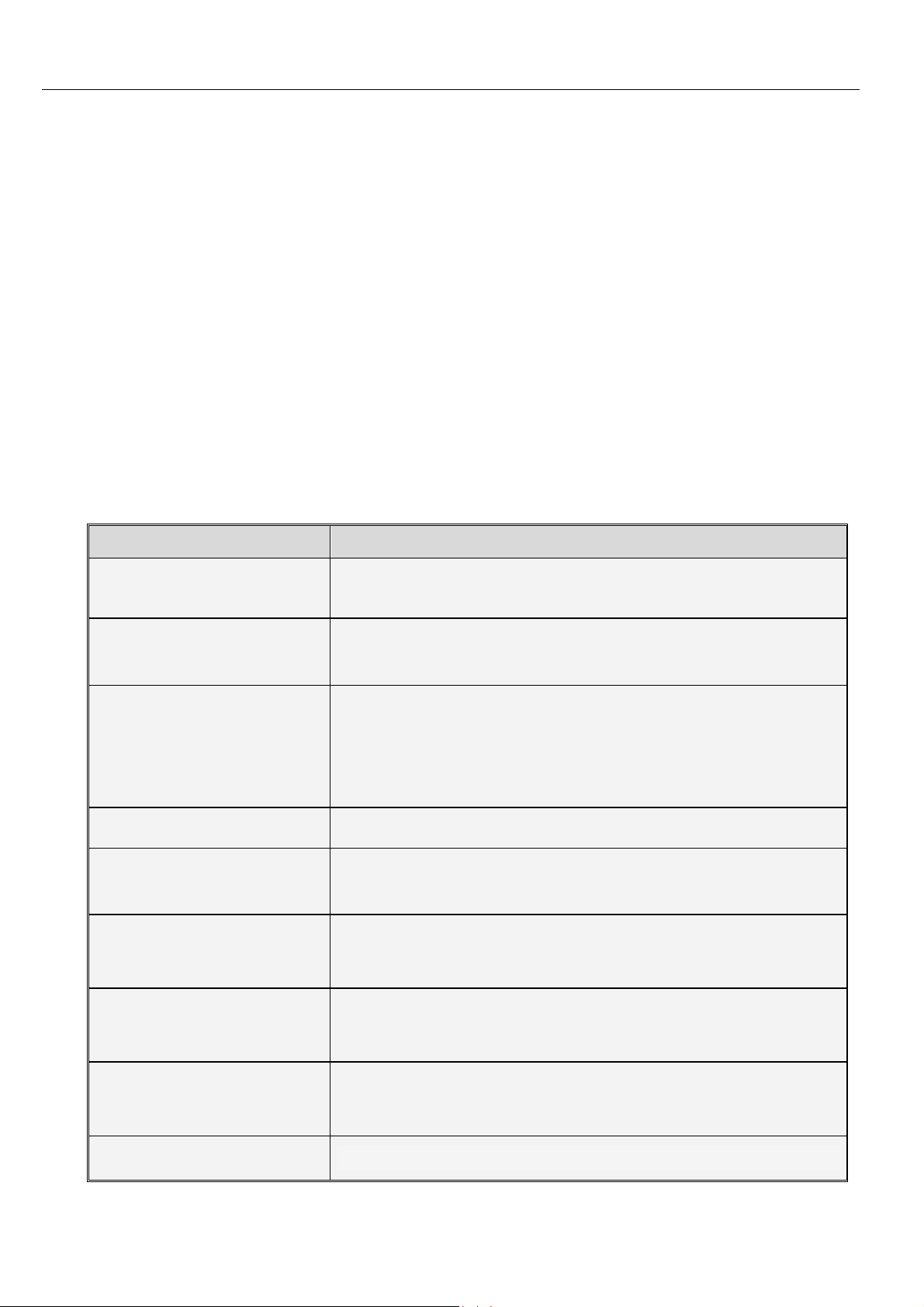
www.falconeye.su Руководство пользователя цифрового видеорегистратора
Раздел 1 — Введение
1.1 Общие сведения о цифровом видеорегистраторе
Данная модель цифрового видеорегистратора (DVR) разработана специально для систем
скрытого видеонаблюдения (CCTV). В ней используются высокопроизводительные микросхемы
обработки видео и встроенная ОС Linux. Кроме того, в этой модели используются самые передовые
технологии, такие как стандарт кодирования Н.264, двухпотоковая технология Dual Stream, интерфейс
SATA, поддержка мультиплатформенных браузеров с полным удаленным управлением, просмотр
через мобильное устройство (при помощи мобильного телефона или планшета) и пр., что наделяет
устройство широкими функциональными возможностями и высокой устойчивостью. Благодаря этим
отличительным характеристикам данное устройство широко используется в банках, в
телекоммуникационных системах, на фабриках, складах и т.д.
1.2 Основные функции
Функция
Описание
Формат сжатия
Наблюдение в реальном
времени
Функция видеозаписи
Хранение видео
Воспроизведение
Резервное копирование
Сигнализация
Сеть
Кодирование в формате H.264 для достижения высокой степени
сжатия видеопотока при сохранении высокого качества.
Отображение состояния записи и основной информации.
Настройка качества видео, разрешения записи, настраиваемая
частота кадров.
Поддержка режимов записи: постоянная запись, ручной режим,
запись по расписанию, по обнаружению движения, по тревоге и
т.д.
Поддержка жесткого диска до 3 Тб (опция) с интерфейсом SATA
Воспроизведение записи,
Многорежимное воспроизведение.
Поддержка резервного копирования с видеорегистратора на
USB, съемный жесткий диск, запись DVD, резервное
копирование по сети.
Сигнализация активирует видеозапись, подача звукового
сигнала, отправка сообщения электронной почты.
Поддержка входа внешней сигнализации
Поддержка удаленного доступа, просмотр с мобильного
устройства, разнообразные варианты удаленного просмотра
через браузер.
Работа с помощью мыши
Поддержка работы с помощью мыши через USB.
5
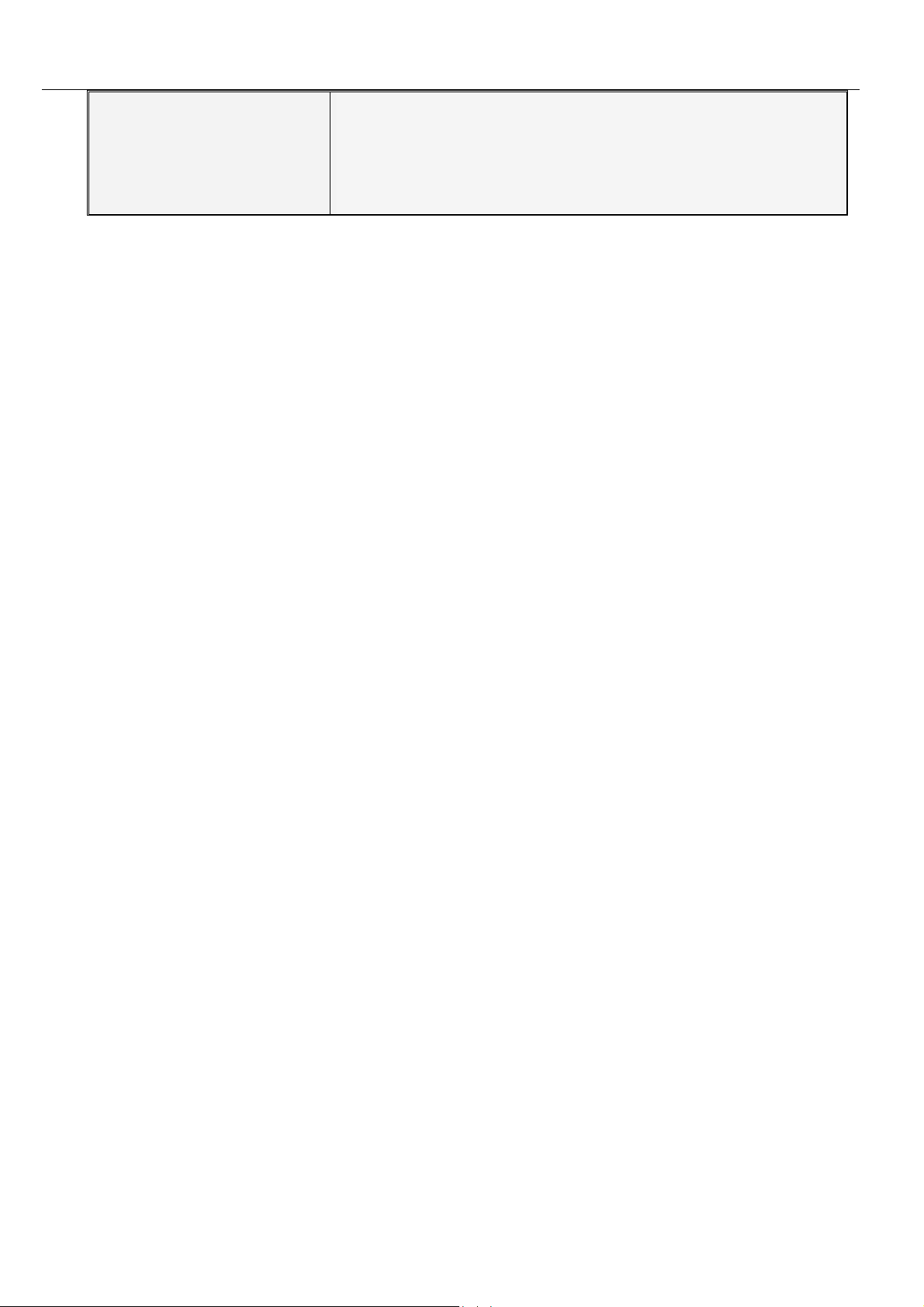
www.falconeye.su Руководство пользователя цифрового видеорегистратора
Поддержка декодера RS485 для управления функции PTZ
(панорама/наклон/зум)
Настройка PTZ
Поддержка разнообразных протоколов PTZ, удаленное
управление PTZ через интернет
Поддержка автоматических схем движения PTZ
6
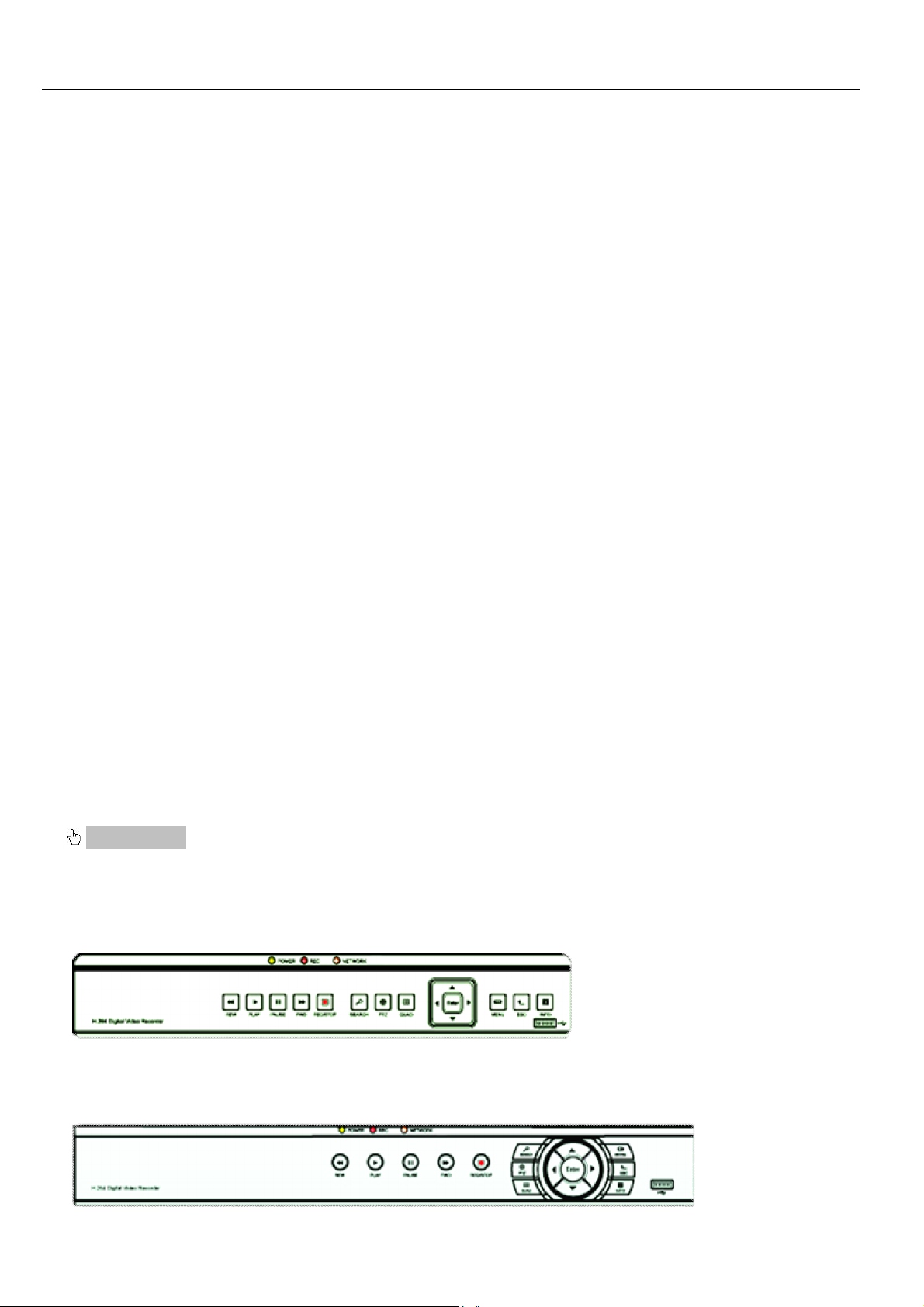
www.falconeye.su Руководство пользователя цифрового видеорегистратора
Функции:
Ø Высокопрофильный формат сжатия видео H.264.
Ø Формат сжатия звука G.711.
Ø Графический интерфейс пользователя Windows, встроенная операционная система с обработкой
данных в реальном масштабе времени.
Ø Совмещение функций DVR/NVR/HVR, поддержка аналогового входа, сетевой вход для HD видео.
(данную функцию поддерживают не все модели, зависит от конкретного устройства).
Ø Многофункциональная работа в реальном времени (предварительный просмотр, воспроизведение,
резервное копирование, наблюдение по сети, мониторинг).
Ø Поддержка двух потоков (основной поток – для локального хранения, второстепенный – для сетевой
передачи).
Ø Поддержка удаленного доступа, функции Р2Р, простое удаленное управление.
Ø Поддержка расширений 3G и Wi-Fi (опция).
Ø Поддержка просмотра через мобильный телефон (Android \ iPhone \ iPad \ Blackberry \ Windows Phone)
Ø Выход VGA и HDMI при разрешении 1920×1080P.
Ø Поддержка различных браузеров, в т.ч., Windows IE\Firefox\Chrome\Safari.
Ø Поддержка интерфейса резервного копирования USB 2.0, запись CD/DVD, обновление программного
обеспечения, работа с мышью.
Ø Поддержка меню на разных языках.
Ø Поддержка программного обеспечения CMS.
1.3 Инструкции по работе с передней панелью
Примечание: Изображения в этом руководстве представлены исключительно в ознакомительных
целях, в качестве стандарта используйте устройство.
4-8-16 каналов
8-16 каналов
7
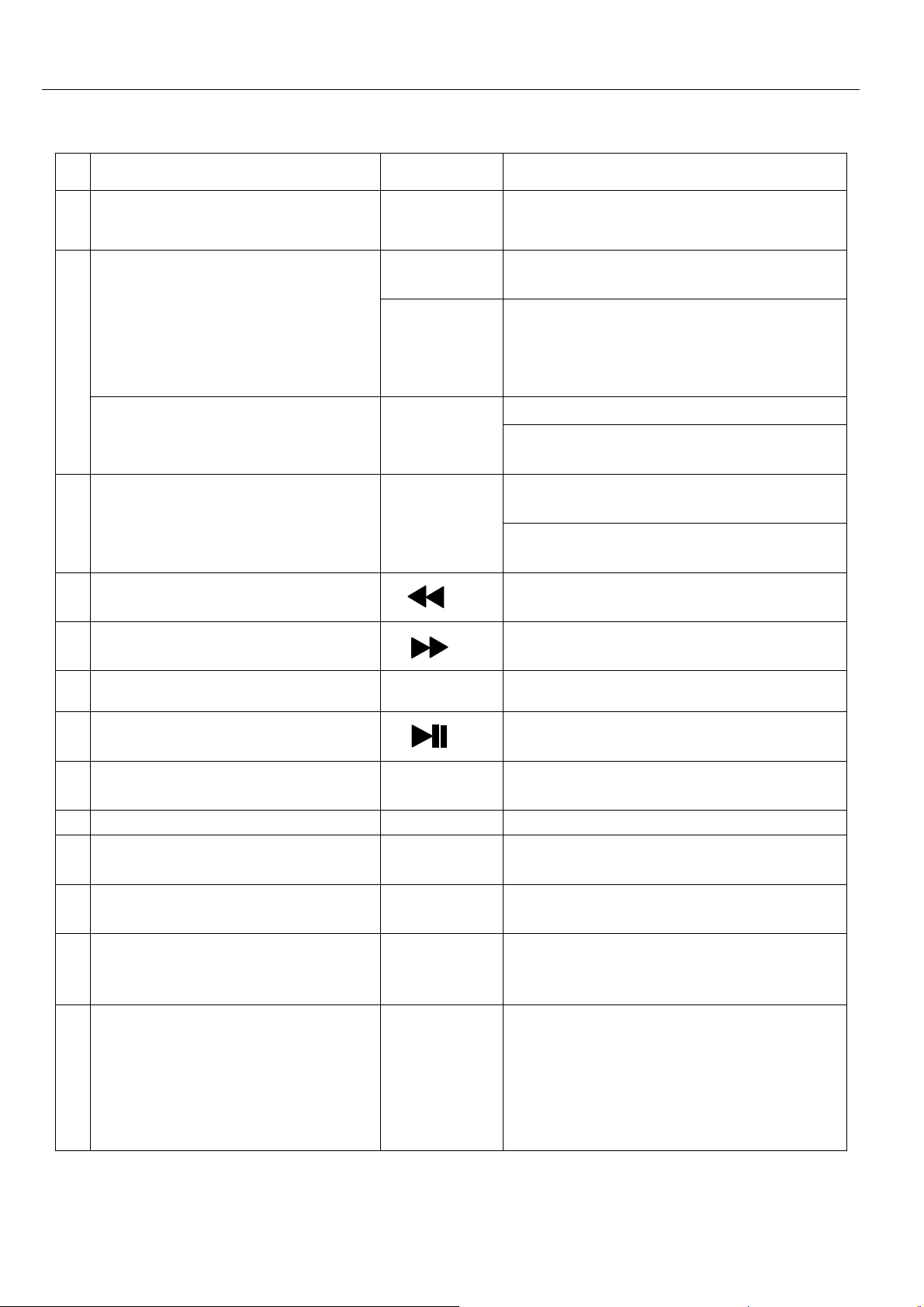
www.falconeye.su Руководство пользователя цифрового видеорегистратора
1.3.1 Функции кнопок передней панели.
№ Название кнопки Обозначение
1 Кнопка главного меню
MENU
<
>
Кнопка направления
< >
2
Главное меню/кнопка
подтверждения
3 Кнопка отмены
4 Просмотр в обратном направлении
5 Ускоренное воспроизведение
ENTER
ESC
Функция
Вход в установки главного меню
Для перемещения вверх и вниз по
установкам в меню
Для перемещения влево и вправо по
установкам в меню
Воспроизведение на разной скорости (x2/
x4/ x8/ x16)
Подтвердить
Вход в главное меню или следующее
подменю
Возврат в предыдущее меню или выход из
меню
Возврат к наблюдению в реальном
времени при воспроизведении
Воспроизведение в обратном
направлении
Воспроизведение на одной из скоростей
или на нормальной скорости
6 Остановка воспроизведения ● Остановка воспроизведения
7 Кнопка воспроизведения/паузы
8 Кнопка записи
9 Кнопка поиска записи
10 Кнопка управления PTZ
11 Информация системы
12 Кнопка Quad
REC
SEARCH
PTZ
INFO
QUAD
Воспроизвести запись или приостановить
процесс воспроизведения
Индикатор горит при выполнении записи
видеорегистратором
Поиск записанных файлов
Вход в установки PTZ
(панорама/наклон/зум), управление PTZ
Вход в меню системной информации
видеорегистратора
Переключение между одним и
несколькими каналами
Видеорегистратор выполняет запись,
Светодиодные индикаторы
REC/NETWORK/POWER
13
(ЗАПИСЬ/СЕТЬ/ВКЛ)
REC
NETWORK
POWER
индикатор горит ярким светом
Если индикатор горит ярко, сетевые
соединения в норме. В противном случае
индикатор горит приглушенно.
Индикатор питания
8
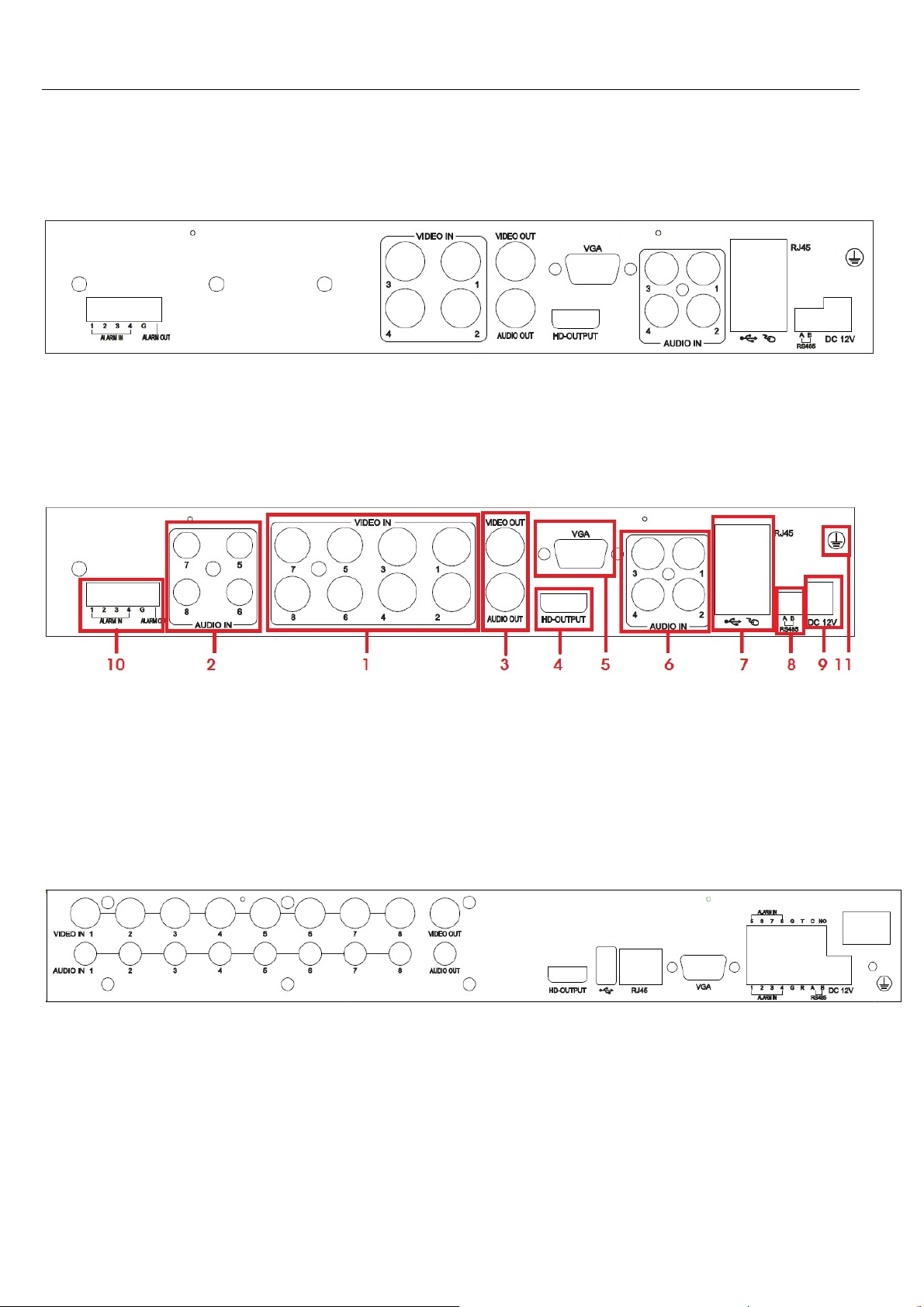
www.falconeye.su Руководство пользователя цифрового видеорегистратора
1.4 Инструкции по работе с задней панелью
1.4.1 Панель четырехканального цифрового видеорегистратора
1.4.1 Панель восьмиканального цифрового видеорегистратора
Панель восьмиканального цифрового видеорегистратора 1
Панель восьмиканального цифрового видеорегистратора (1)
(1) вход видео (2) вход звука (3) выход видео/звука (4) порт HDMI
(5) порт VGA (6) вход звука (7) сетевой интерфейс/порт USB (8) интерфейс RS485
(9)питание (10) вход/выход сигнализации (11) заземляющее соединение
Панель восьмиканального цифрового видеорегистратора (2)
9
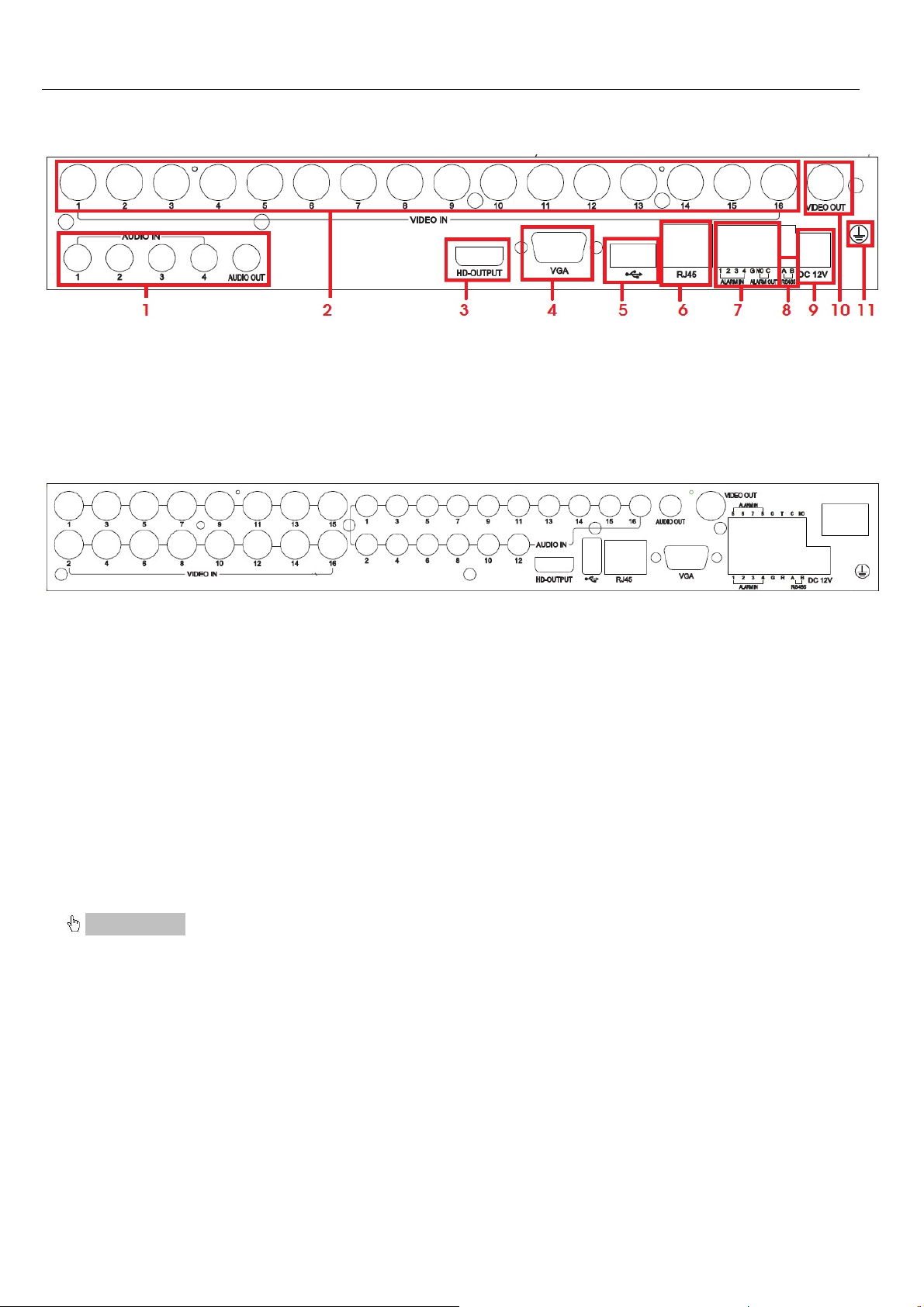
www.falconeye.su Руководство пользователя цифрового видеорегистратора
1.4.3 Панель шестнадцатиканального цифрового видеорегистратора
Панель шестнадцатиканального цифрового видеорегистратора (1)
(1) Вход/выход звука (2) Вход видео (3) Порт HDMI (4) Порт VGA
(5) USB-интерфейс (6) Сетевой интерфейс (7) Вход/выход сигнализации (8) Интерфейс RS485
(9) Питание (10) Выход видео (11) Заземляющее соединение
Панель шестнадцатиканального цифрового видеорегистратора (2)
1.5 Пульт дистанционного управления цифровым видеорегистратором
В пульте используется две батареи размером ААА; установка батарей выполняется следующим
образом:
Шаг 1: Откройте крышку отсека для батарей пульта дистанционного управления.
Шаг 2: Установите батареи с учетом полюсов (+ и -).
Шаг 3: Установите крышку батарейного отсека обратно.
Примечание: Если пульт не работает, проверьте следующее:
1. Проверьте полярность батарей.
2. Проверьте оставшийся заряд батарей.
3. Убедитесь, что датчик контроллера ИК не закрыт
Если пульт все еще не работает, попробуйте заменить его или свяжитесь со своим
поставщиком
Ниже приведен интерфейс пульта ДУ:
10
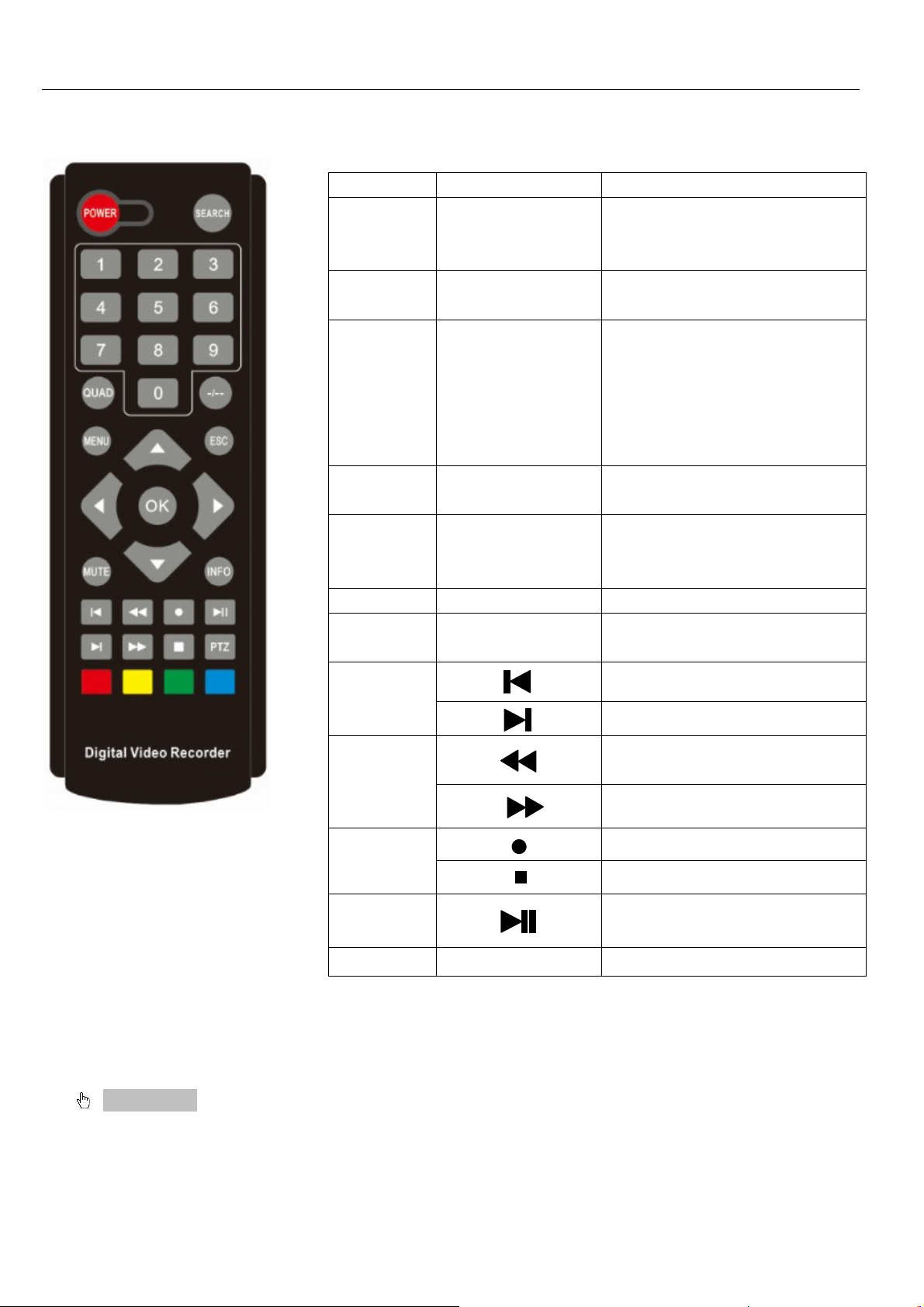
www.falconeye.su Руководство пользователя цифрового видеорегистратора
Номер п/п Название кнопки Функция
Аналогична кнопке
1 POWER
2 SEARCH
3
4 QUAD
5
6 MUTE Отключение звука
7 INFO
Кнопки ввода
цифр
Кнопка
направления
8
включения на передней
панели
Вход в режим
воспроизведения
Ввод кода входа/номер
входа/переключение между
количеством каналов «10+»
(нажимайте 0 и от 1 до 6,
чтобы переключаться между
каналами от 11 до 16)
Аналогична функции кнопки
QUAD на передней панели
Аналогична кнопке
направления передней
панели
Вход в информационное
меню системы
Предыдущий файл
Следующий файл
Раздел 2 — Установка цифрового видеорегистратора
Примечание: После покупки цифрового видеорегистратора проверьте устройство и
аксессуары.
Отключайте питание перед подключением к другим устройствам. Запрещается
выполнять «горячее» включение/выключение
9
10
11
12 PTZ Кнопка управления PTZ
Просмотр в обратном
направлении
Ускоренное воспроизведение
Запись
Остановить воспроизведение
Кнопка
воспроизведения/паузы
11
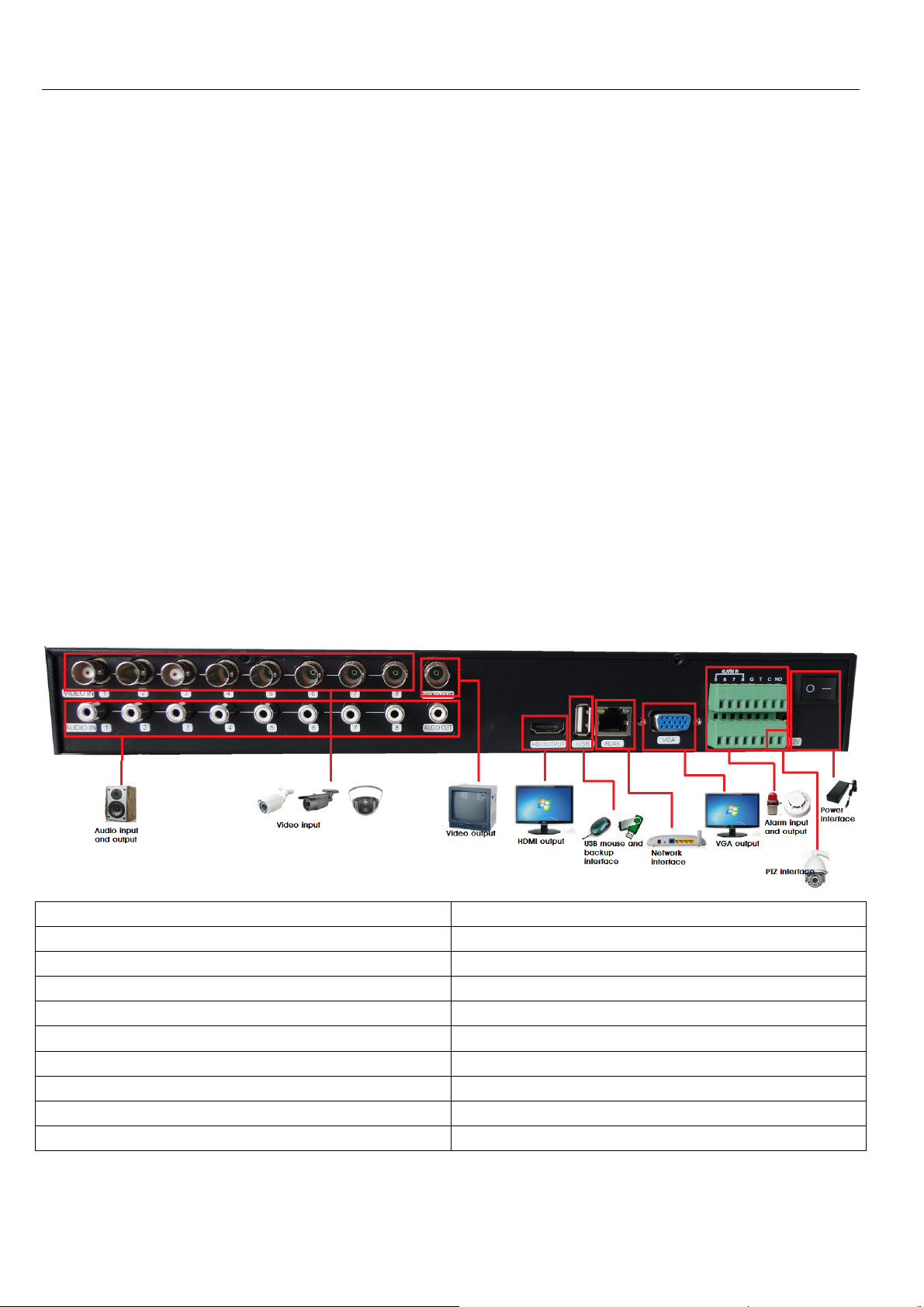
www.falconeye.su Руководство пользователя цифрового видеорегистратора
2.1 Установка жесткого диска
1. Запрещено извлекать жесткий диск при включенном питании цифрового видеорегистратора.
2. Ослабьте болты с правой стороны при выключенном питании видеорегистратора, снимите верхнюю
крышку.
3. Подсоедините кабели передачи данных и кабели питания жесткого диска к материнской плате
цифрового видеорегистратора. Зафиксируйте жесткий диск на держателе при помощи четырех винтов.
4. Если у пользователя высокие требования к жесткому диску, советуем использовать специальный
жесткий диск, обеспечивающий повышенную безопасность и защиту.
2.2 Подсоединение камер и мониторов
2.2.1 Соедините видеовыход камеры с видеовходом цифрового видеорегистратора кабелем с
разъемами BNC, затем видеовыход видеорегистратора с монитором через VGA или HDMI кабель. Если
камера поддерживает управление PTZ, соедините кабель камеры с видео входом видеорегистратора
через интерфейс RS-485.
2.2.2 Например, подсоединение восьмиканального цифрового видеорегистратора выполняется
следующим образом:
.
Audio input and output Вход и выход аудио
Video input Вход видео
Video output Выход видео
HDMI output Выход HDMI
USB mouse and backup interface Интерфейс для мыши и резервного копирования
Network interface Сетевой интерфейс
VGA output Выход VGA
Alarm input and output Выход и выход сигнализации
PTZ interface Интерфейс PTZ
Power interface Интерфейс питания
Рис. 2.1 Схема соединений системы
12
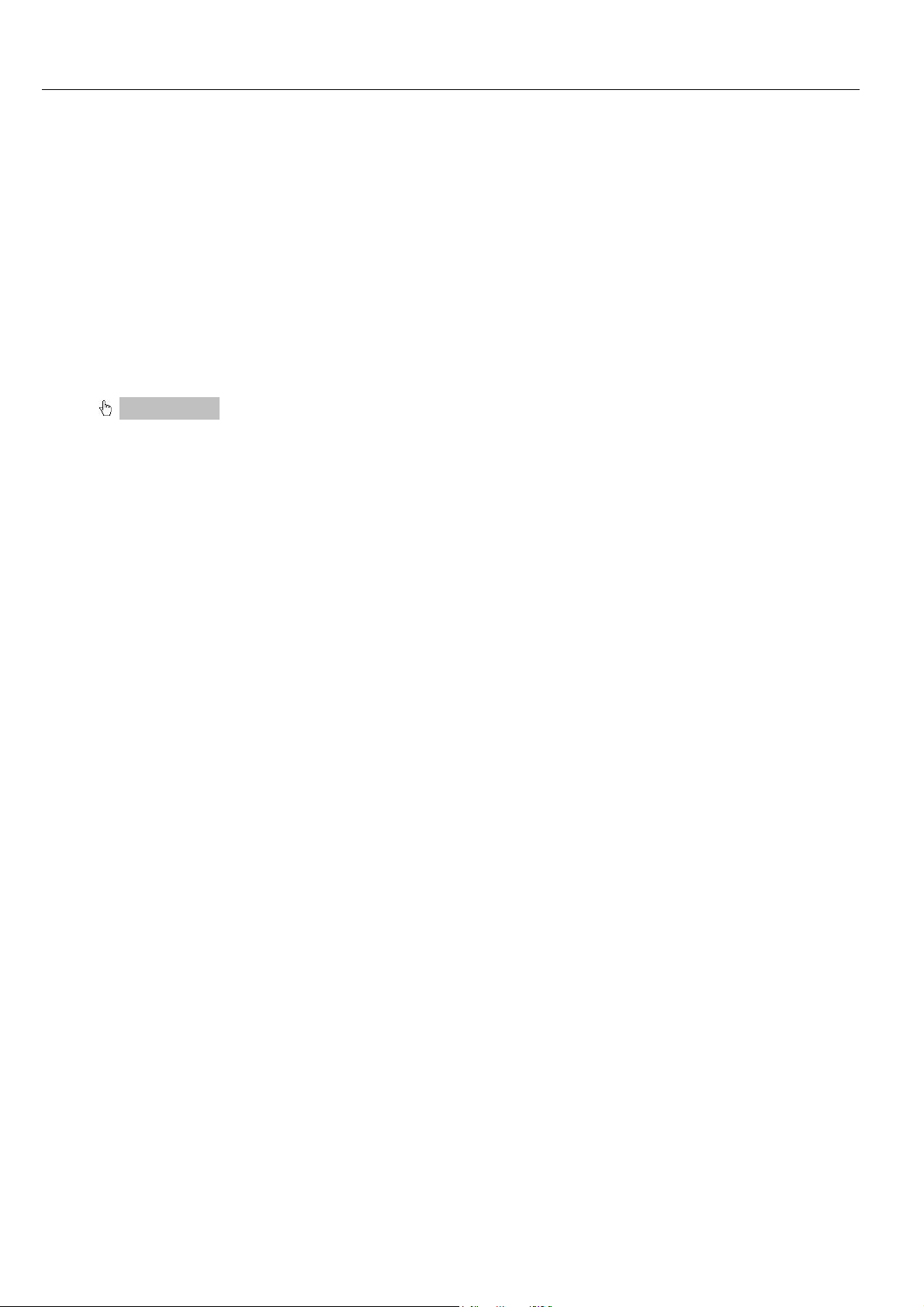
www.falconeye.su Руководство пользователя цифрового видеорегистратора
2.3 Подключение питания
Рекомендуем использовать для данного цифрового видеорегистратора адаптер питания. После
подключения рекомендуем убедиться, что входы/выходы звукового и видеоинтерфейса подключены
должным образом.
Раздел 3 — Основные инструкции по эксплуатации
3.1 Включение/выключение питания цифрового видеорегистратора
Примечание:
1. Перед включением питания видеорегистратора убедитесь, что все соединения выполнены
надлежащим образом.
2. Чтобы продлить срок жизни видеорегистратора, необходимо правильно выполнять
процедуры включения и выключения питания
3. Для защиты источника питания при нормальных условиях рекомендуется использовать
устройство бесперебойного питания.
3.1.1 Включение питания видеорегистратора
Подключите блок питания к электрической сети и включите переключатель подачи электропитания.
Яркое свечение индикатора питания обозначает, что цифровой видеорегистратор включен. После запуска
вы услышите короткий звуковой сигнал. Установка видеовыхода по умолчанию – режимы многоэкранного
выхода. Если время запуска не превышает времени настройки видео, функция синхронизации
видеозаписи запускается автоматически. В этом случае индикатор соответствующего канала светится и
цифровой видеорегистратор работает нормально.
3.1.2 Выключение питания видеорегистратора
Существует три способа выключения цифрового видеорегистратора.
Вариант 1: Стандартное (программное) выключение
Войдите в главное меню, выберите «Menu» (Меню) → «Shutdown» (Выключение)
2: Выключение вручную
Нажмите выключатель питания, извлеките сетевую вилку из блока питания
3.2 Вход в систему цифрового видеорегистратора
При загрузке видеорегистратора пользователь должен войти в систему, при этом система
предоставляет соответствующую функцию в зависимости от полномочий пользователя. Существует 3
типа полномочий: Admin (Администратор), Guest (Гость) и Default (По умолчанию). Если имя
пользователя по умолчанию Admin, пароль вводить не требуется. Администратор – пользователь
высшего уровня. Гость и по умолчанию – это заводские установки для обычного пользователя.
13
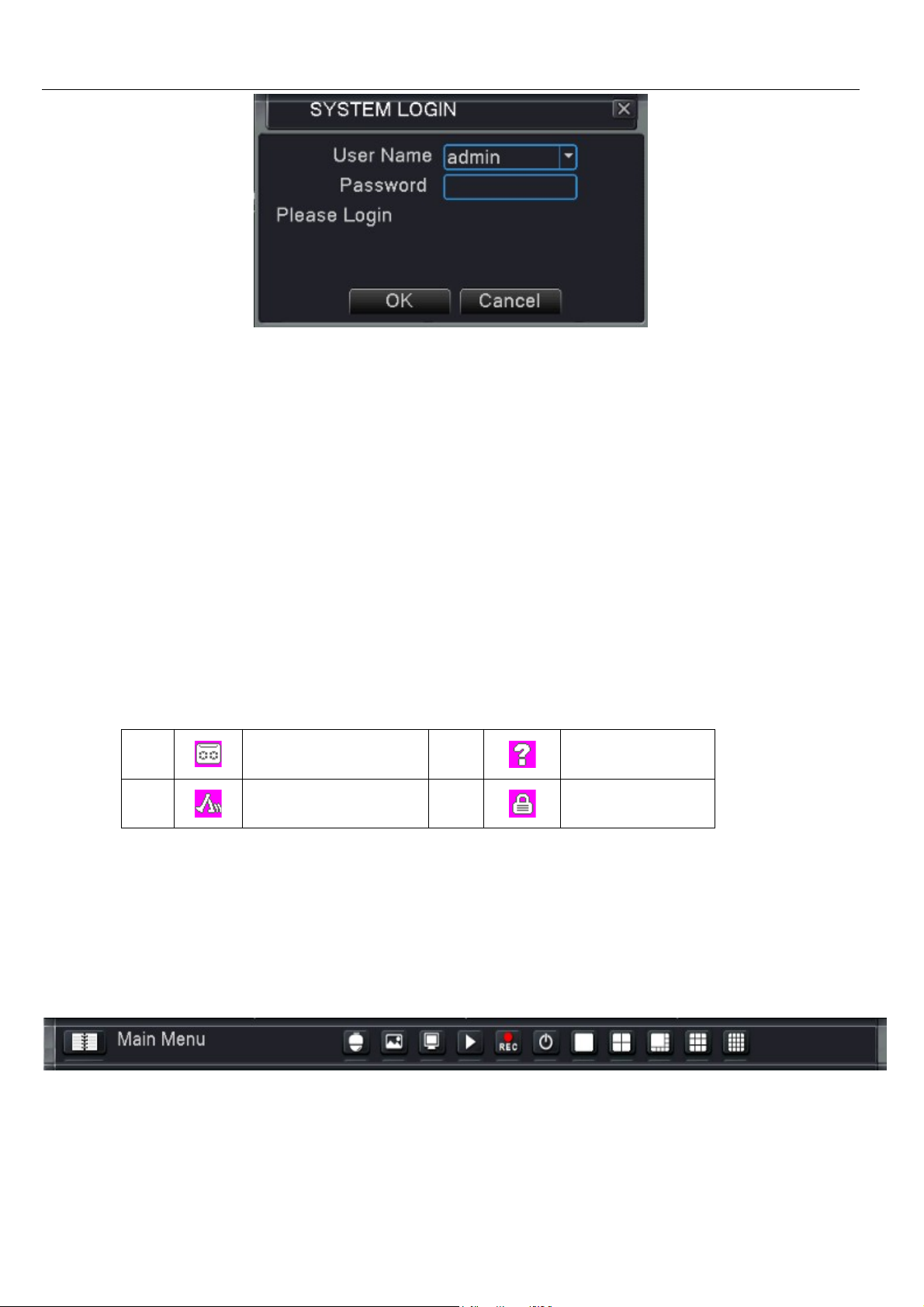
www.falconeye.su Руководство пользователя цифрового видеорегистратора
Рис. 3.1
Защита паролем: Пароль не требуется, для первого входа просто нажмите «ОК».
После установки пароля, если неправильный пароль вводится три раза, запускается сигнализация.
Если пароль вводится неправильно 5 раз подряд, учетная запись блокируется. (Блокировка учетной
записи снимается автоматически после перезагрузки или через полчаса)
В целях безопасности системы рекомендуем изменить ваш пароль после первого входа.
3.3 Предварительный обзор
Переключение между режимами просмотра канала происходит путем двойного клика левой кнопкой
мыши на выбранном канале. Необходимый канал или режим вывода каналов на дисплее можно
настроить путем выбора одной из иконок, расположенных в правой части контекстного меню.
Дата, время и название канала системы отображаются во всех просматриваемых окнах. Во всех окнах
также отображается видео, полученное путем видеонаблюдения, и статус сигнализации.
1
2
Состояние записи 3
Обнаружение
движения
4
Пропадание
видеосигнала
Блокировка
камеры
3.4 Контекстное меню
В режиме предварительного обзора нажатие правой кнопки мыши вызывает контекстное меню в
нижней части монитора, как на следующем изображении:
Рис. 3.2 Контекстное меню
Контекстное меню включает в себя следующие функции: главное меню, управление PTZ, настройка
цвета, настройка вывода, воспроизведение, режим записи и выход.
14
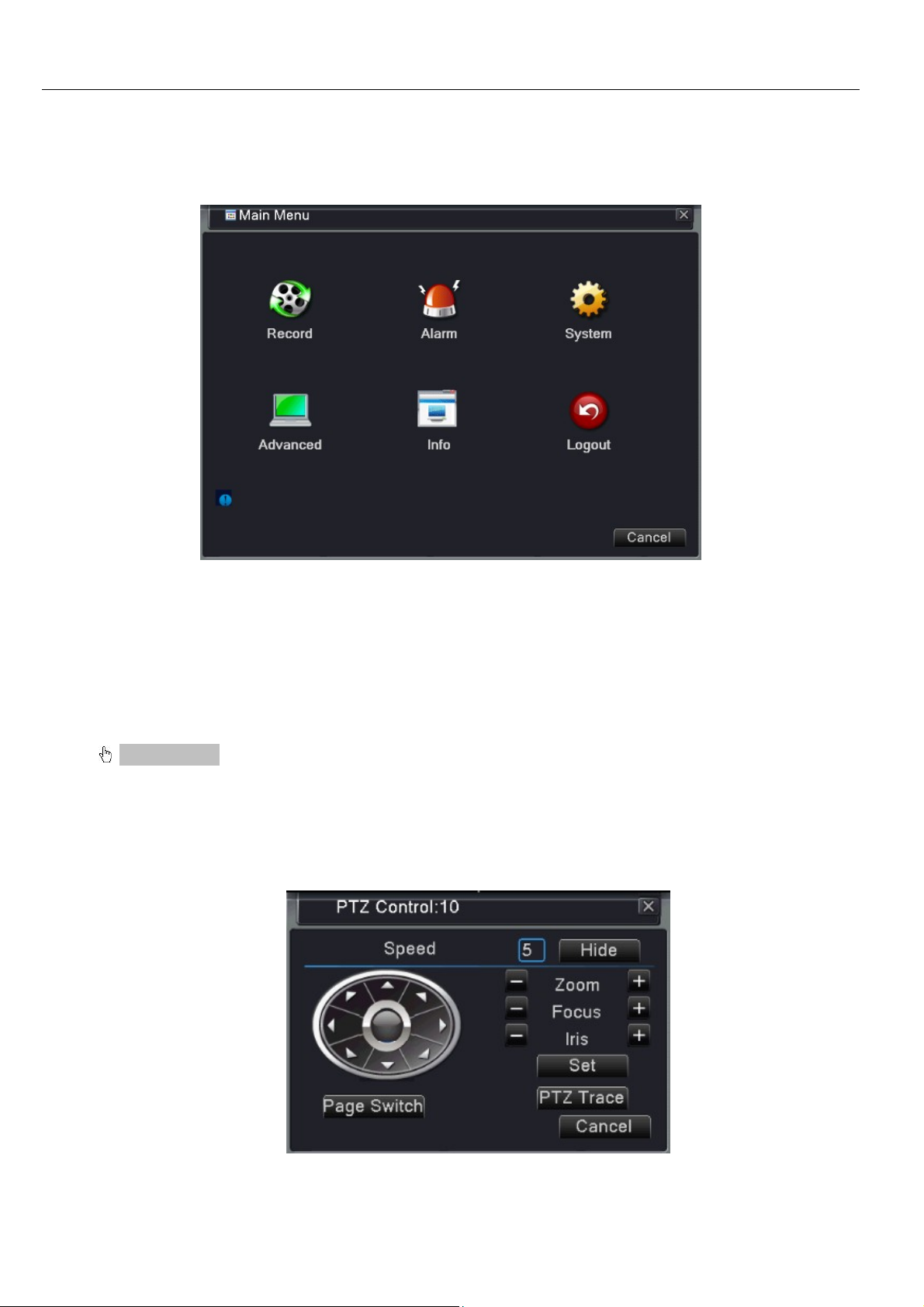
www.falconeye.su Руководство пользователя цифрового видеорегистратора
3.4.1 Главное меню
Главное меню: Доступ к главному меню для регулировки всех настроек
При входе в систему это меню отображается следующим образом:
Рис. 3.3 Главное меню
3.4.2 Управление панорамой/наклоном/зумом (PTZ)
Управление PTZ: Функции, которые включают управление направлением панорамы/наклона/зума, их
шаг, масштабирование, фокус, диафрагма, настройка, просмотр между точками, наблюдение по маршруту,
сканирование границ, переключение на вспомогательное устройство, перемещение по маршруту и пр.
Примечание:
1. Перед началом работы убедитесь, что линия декодера 485+,485- line должным образом соединена
с линией 485+,485- видеорегистратора.
2. Перед началом работы нажмите menu (меню)-> system (система)-> PTZ config (настройка
PTZ), чтобы установить параметры PTZ.
3. Функции PTZ определяются протоколами PTZ.
Рис. 3.4: интерфейс управления PTZ
15
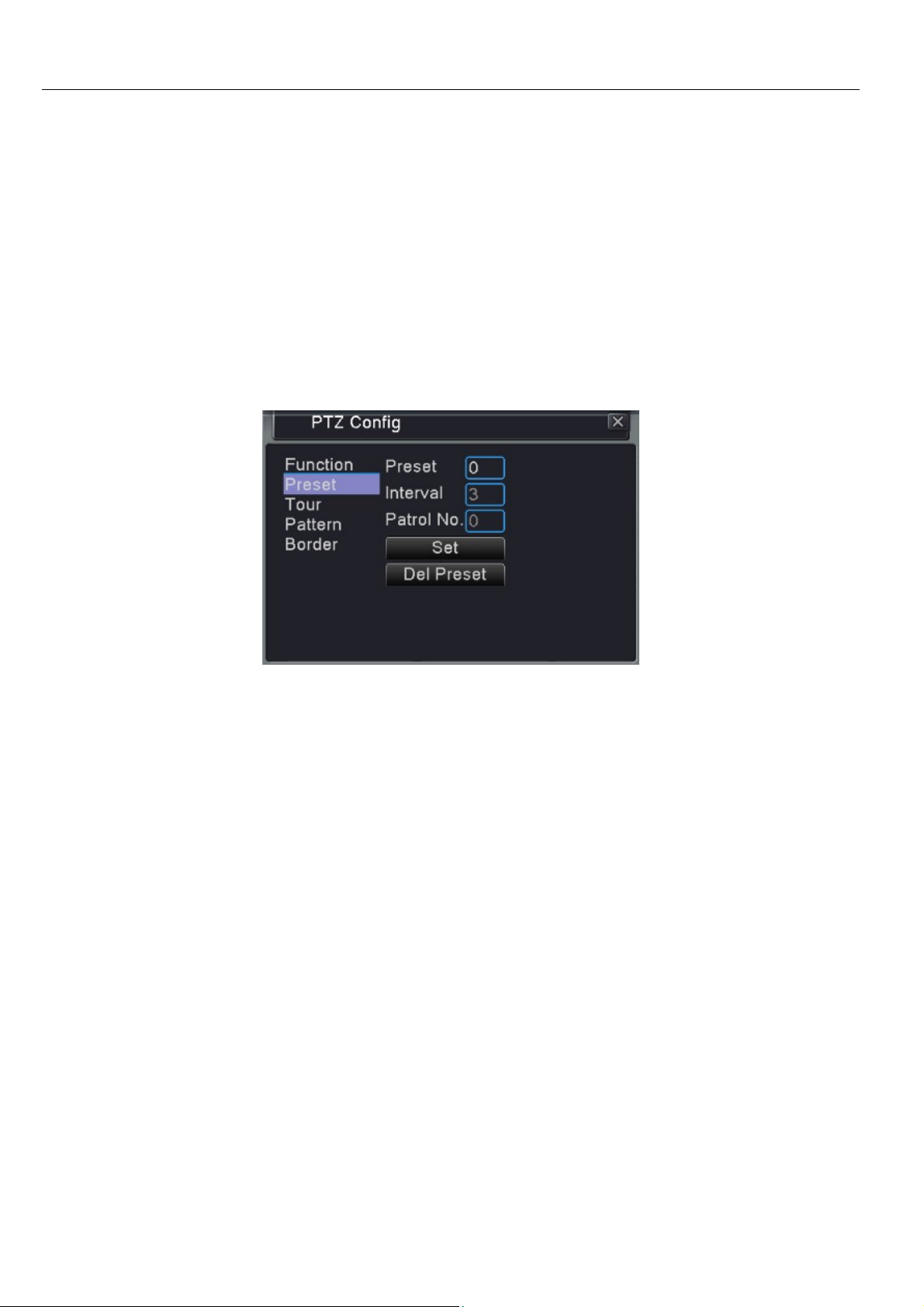
www.falconeye.su Руководство пользователя цифрового видеорегистратора
【Speed】: Установка диапазона поворота PTZ, диапазон по умолчанию – 1-8
【Zoom】: Нажимайте -/+, чтобы настроить масштаб съемки.
【Focus】: Нажимайте -/+, чтобы настроить фокус камер.
【Iris】: Нажимайте -/+, чтобы настроить диафрагму камер.
【Hide】: После нажатия на эту опцию текущий интерфейс будет временно скрыт.
【Direction control】: Управление поворотом PTZ. Поддерживается 8 направлений поворота.
【PTZ Trace】: Канал изображения отображается во весь экран. Управление поворотом PTZ
осуществляется путем нажатия левой кнопки мыши. Настройка масштаба камер осуществляется путем
нажатия левой кнопки мыши и вращения мыши.
【Set】: Вход в рабочее меню функций.
【Page switch】: Переключение между разными страницами установок.
Нажмите, чтобы войти в настройки дополнительных функций
Рис. 3.5: Заданные настройки
[Special functions:] – особые функции
1. Настройка предустановки
Установите местонахождение предустановки, вызовите точки предустановки, PTZ автоматически
переключается в положение настройки.
(1) Чтобы задать предустановки:
Установите местоположение предустановки следующим образом:
Шаг 1: на рис. 3.4 нажмите кнопку направления; камера переходит в заданное положение. Для входа
на меню рис. 3.5 нажмите кнопку «Set» (Установить).
Шаг 2: Нажмите кнопку предустановки, запишите заданные точки в полях ввода
Шаг 3: нажмите кнопку «Set» (Установить), вернитесь к изображению 3.4, завершите настройку,
соответствующую заданным точкам и положению.
Чтобы удалить заданные настройки: Введите заданные предустановки и нажмите кнопку Del Preset
для их удаления.
(2) Задайте точки предустановки
На рис. 3.4 нажмите кнопку «Page Switch» (Переключение страниц), войдите в интерфейс управления
PTZ, как показано на рис. 3.6. В поле ввода запишите заданные точки, далее нажмите кнопку, чтобы задать
настройки (Preset). PTZ повернется в соответствующую заданную точку.
16
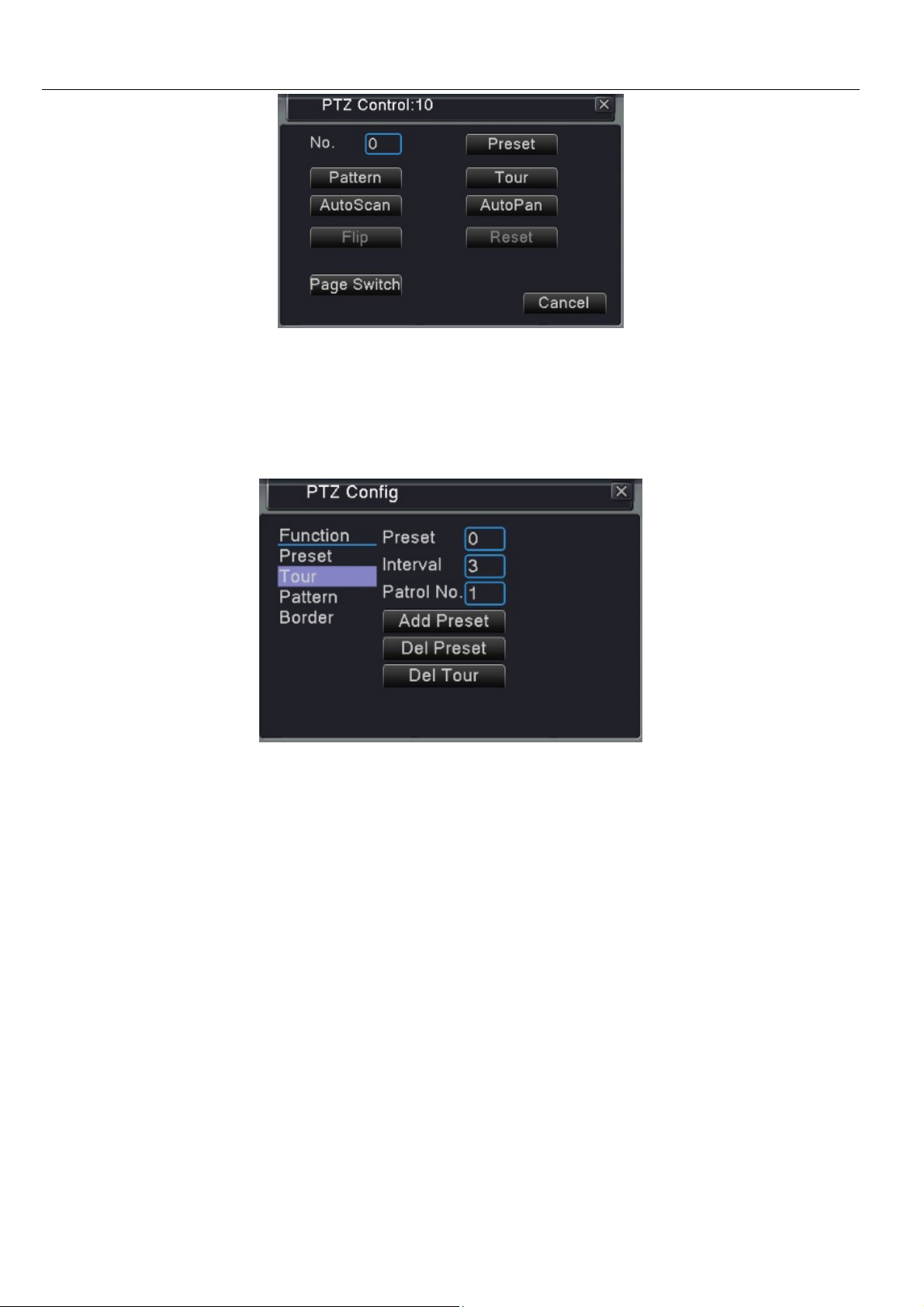
www.falconeye.su Руководство пользователя цифрового видеорегистратора
Рис. 3.6: Управления PTZ
2. Перемещение между точками
Траектория перемещения, определенная предустановленными точками, называются маршрутом
между точками (Тур).
Рис. 3.7 Настройки перемещения между точками
(1) Настройки маршрута между точками.
Траектория перемещения определяется несколькими предустановленными точками. Процедура
установки выглядит следующим образом:
Шаг 1: На рис. 3.4 клавиша направления повернет PTZ в сторону обозначенного положения; нажмите
кнопку «Set»(Установки), чтобы перейти к меню, как на рис. 3.7,
Шаг 2: Нажмите кнопку «Tour»(Маршрут), а затем введите нужное значение в поля «Patrol No.» (№
патрулирования) и «Preset Points» (Предустановленные точки), нажмите кнопку «Add Preset Points»
(Добавить предустановленные точки) и завершите установку (вы также можете добавлять и удалять уже
настроенные линии перемещения)
Шаг 3: Повторяйте шаги 1 и 2 до тех пор, пока не настроите маршрут
Удалить предустановки: Введите заданное значение в пустое поле, нажмите кнопку «Del Preset»
(Удалить предуст.), а затем удалите заданные положения.
Удалить маршрут: Введите номер маршрута, нажмите кнопку «Del Tour»(Удалить маршрут), а затем
удалите установленные линии перемещения.
(2) Вызов маршрута
На Рис. 3.4, нажмите кнопку «Page Switch»(Переключение страниц), войдите в меню контроля PTZ, как
17
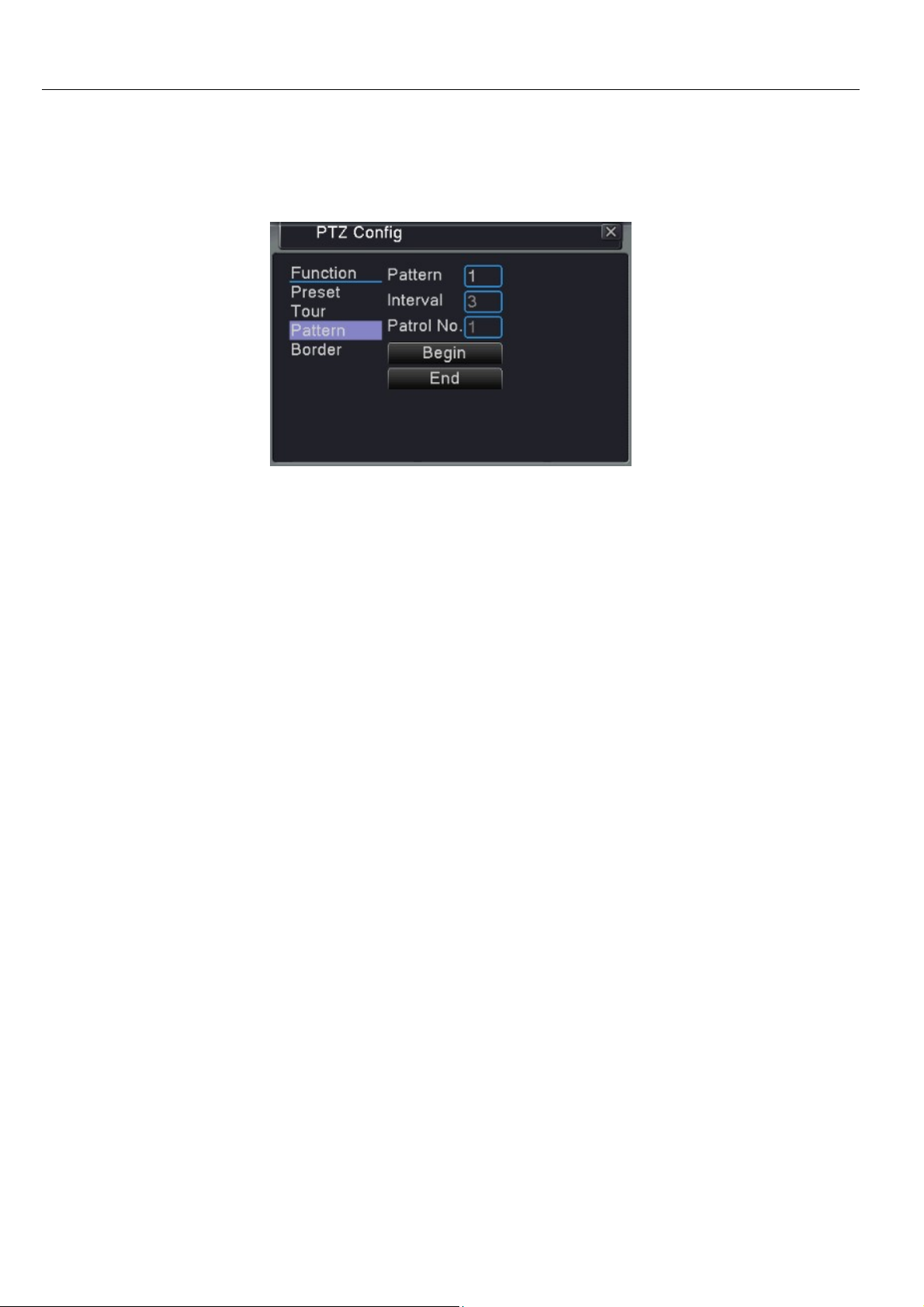
www.falconeye.su Руководство пользователя цифрового видеорегистратора
показано на Рис. 3.6. Введите количество перемещений в поле, а затем нажмите кнопку Tour. PTZ начнет
работать перемещаться по маршруту. Нажмите кнопку «Stop»для остановки перемещения.
3. Осмотр (схема)
PTZ также может работать на предустановленной линии осмотра в непрерывном режиме.
Рис. 3.8 Настройки осмотра
(1) Настройка осмотра
Выполните следующее:
Шаг 1: На картинке 3.4, нажмите кнопку «Setup»(Настройка), войдите в меню, как на рис. 3.8;
Шаг 2: Нажмите кнопку «Pattern»(Схема), затем введите нужное значение в поле сканирования;
Шаг 3: Нажмите кнопку «Begin»(Начать), войдите в меню, как на рис. 3.4. Здесь вы можете настроить
следующие значения: масштабирование, фокус, диафрагму, направление и т.д. Нажмите кнопку «Setup»,
чтобы вернуться к рис. 3.8
Шаг 4: Нажмите кнопку «End» (Завершить), чтобы закончить установку. Нажмите правой кнопкой мыши
для выхода.
(2) Запуск осмотра
На Рис. 3.4, нажмите кнопку «Page Switch»(Переключение страниц), войдите в меню контроля PTZ, как
показано на рис. 3.6. Введите количество осмотров в поле, затем нажмите кнопку «Pattern»(Схема), и
поворотное устройство PTZ (панорама/наклон/зум) начнет работать на линии (Переключение страниц).
Нажмите кнопку «Stop»для остановки.
4. Периферийный осмотр (границы)
Установите линию горизонтально и запустите осмотр. Поворотное устройство PTZ будет повторять
операцию по маршруту.
18
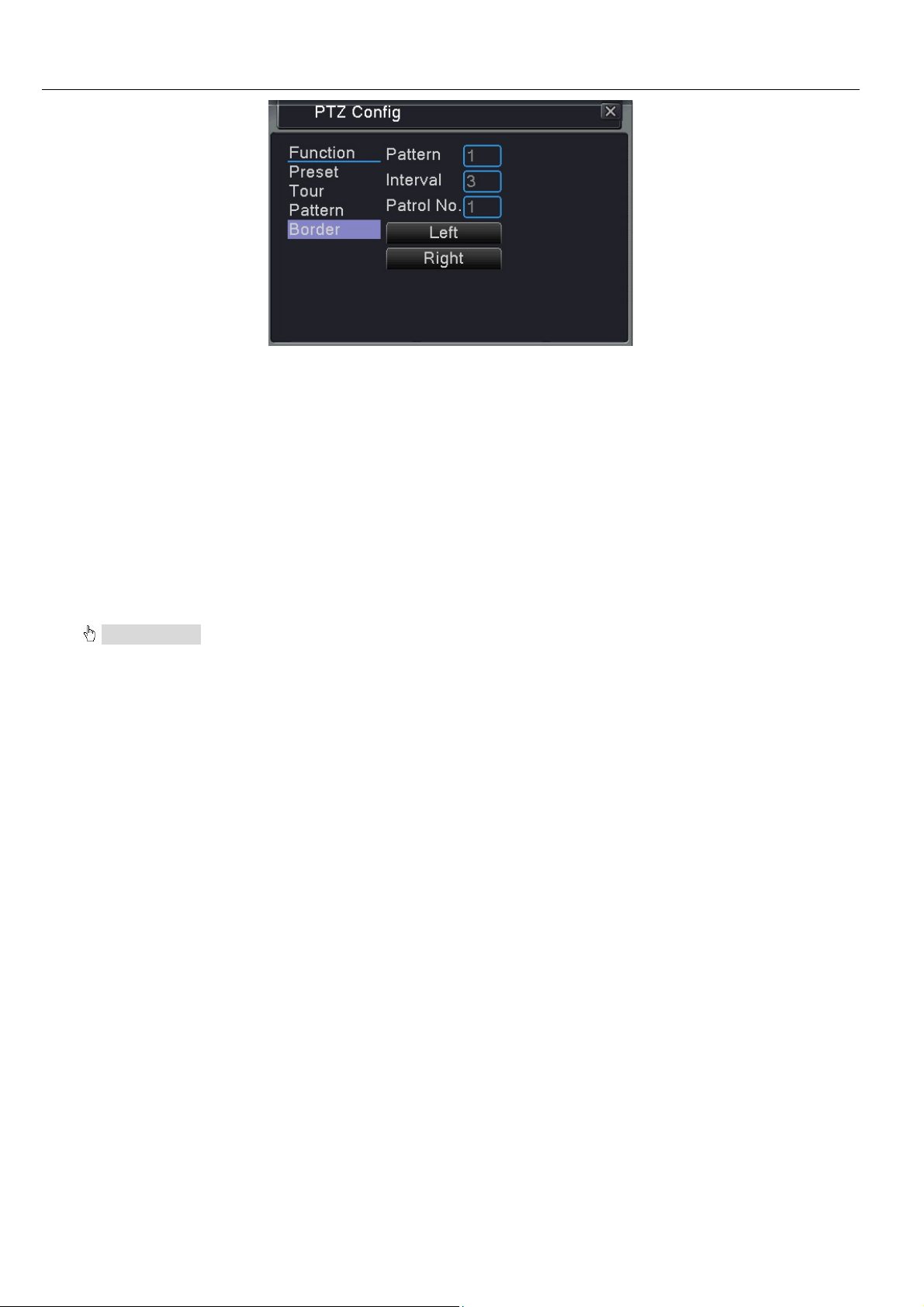
www.falconeye.su Руководство пользователя цифрового видеорегистратора
Рис. 3.9 Настройки периферийного осмотра
(1) Настройка периферийного осмотра
Настроить периферийный осмотр PTZ, выполнив следующие шаги:
Шаг 1: На Рис. 3.4, нажмите кнопку «Direction» (Направление) для поворота PTZ в заданном
направлении, затем нажмите кнопку «Setup»(Настройка), войдите в Рис. 3.9, выберете левую границу,
вернитесь к рисунку 3.4;
Шаг 2: Нажмите стрелочки направления для настройки направления PTZ, нажмите кнопку «Setup»,
войдите в меню, как на рис. 3.9, затем выберите правую границу, вернитесь к рис. 3.4
Шаг 3: Завершите установку, т.е. положения правой и левой границ.
Примечание: Когда осмотры слева и справа производятся на одной горизонтальной линии,
поворотное устройство PTZ будет поочередно переходить от осмотра слева к осмотру справа по
линии в обратном направлении.
Когда осмотры слева и справа производятся не на одной горизонтальной линии, PTZ
рассчитает конец горизонтальной линии, которая соединяет осмотры справа и слева, и поочередно
переходить от осмотра слева к осмотру справа по линии в обратном направлении.
(2) Запуск периферийного осмотра
На Рис. 3.4, нажмите кнопку «Page Switch»(Переключение страниц) и зайдите в меню настроек PTZ
(панорама/наклон/зум), как показано на Рис. 3.6.
Введите номер осмотра в поле и нажмите кнопку «Scan» (Осмотр). Поворотное устройство начнет
работать на линии осмотра. Нажмите кнопку «Stop»для остановки.
5. Горизонтальное вращение
Нажмите кнопку «Horizontally Rotating» (Горизонтальное вращение), поворотное устройство PTZ
начнет вращаться горизонтально (относительно начальной позиции). Нажмите кнопку «Stop»для
остановки.
6. Вращение
Нажмите на кнопку Horizontal Rotating, PTZ начнет вращаться по кругу.
7. Сброс
PTZ перезапускается, все данные обнуляются.
19
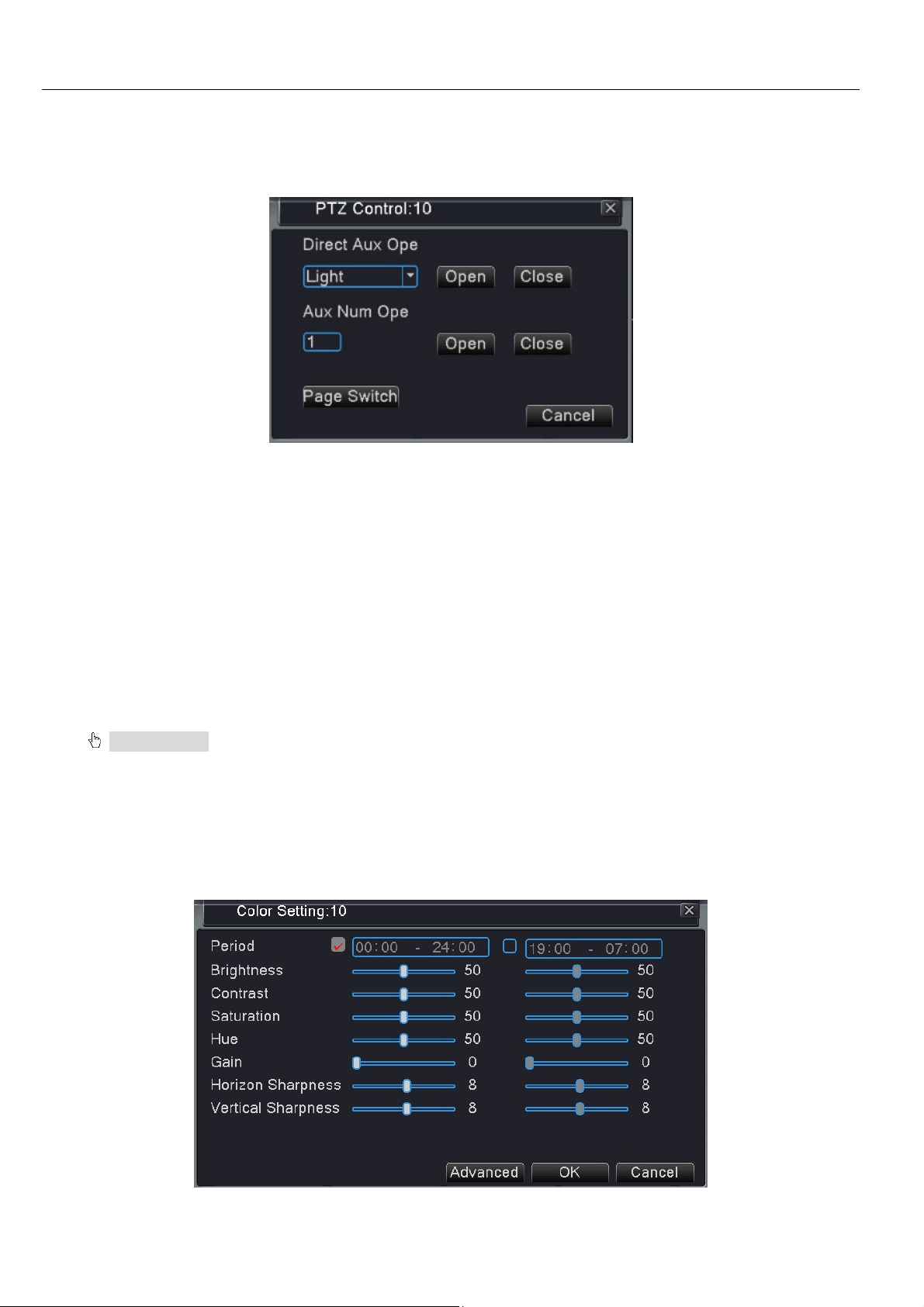
www.falconeye.su Руководство пользователя цифрового видеорегистратора
8. Переключение страниц
На Рис. 3.6 нажмите кнопку «Page Switch»(Переключение страниц), перейдите к меню, как на рис. 3.10,
настройте дополнительные функции. Вспомогательный номер соответствует вспомогательному
выключателю на декодере.
Рис. 3.10 Вспомогательные функции
【Intuitive Auxiliary Operation】выберите вспомогательное оборудование, нажмите кнопку Open
(Открыть) или Close (Закрыть), переключите управление;
【Auxiliary Number】Операция соответствующего вспомогательного переключателя,
координированного с PTZ;
【Page Switch】 На Рис.3.10, нажмите кнопку «Page Switch»(Переключение страниц), войдите в
основное меню PTZ, как на рис. 3.4. Навигация в меню производится кнопками управления меню
3.4.3 Настройка цвета
Примечание: Настройка цвета применяется только для гибридного режима (HVR)/DVR) и
только для аналоговых каналов.
Настойка цвета: Настройте параметры текущего канала
Для входа в интерфейс вы можете использовать контекстное меню. Параметры изображения
включают: Яркость, контрастность, насыщенность, оттенок, усиление, резкость горизонта, вертикальная
четкость. Вы можете установить различные параметры для разного времени.
Рис. 3.11 Настройки цвета
20
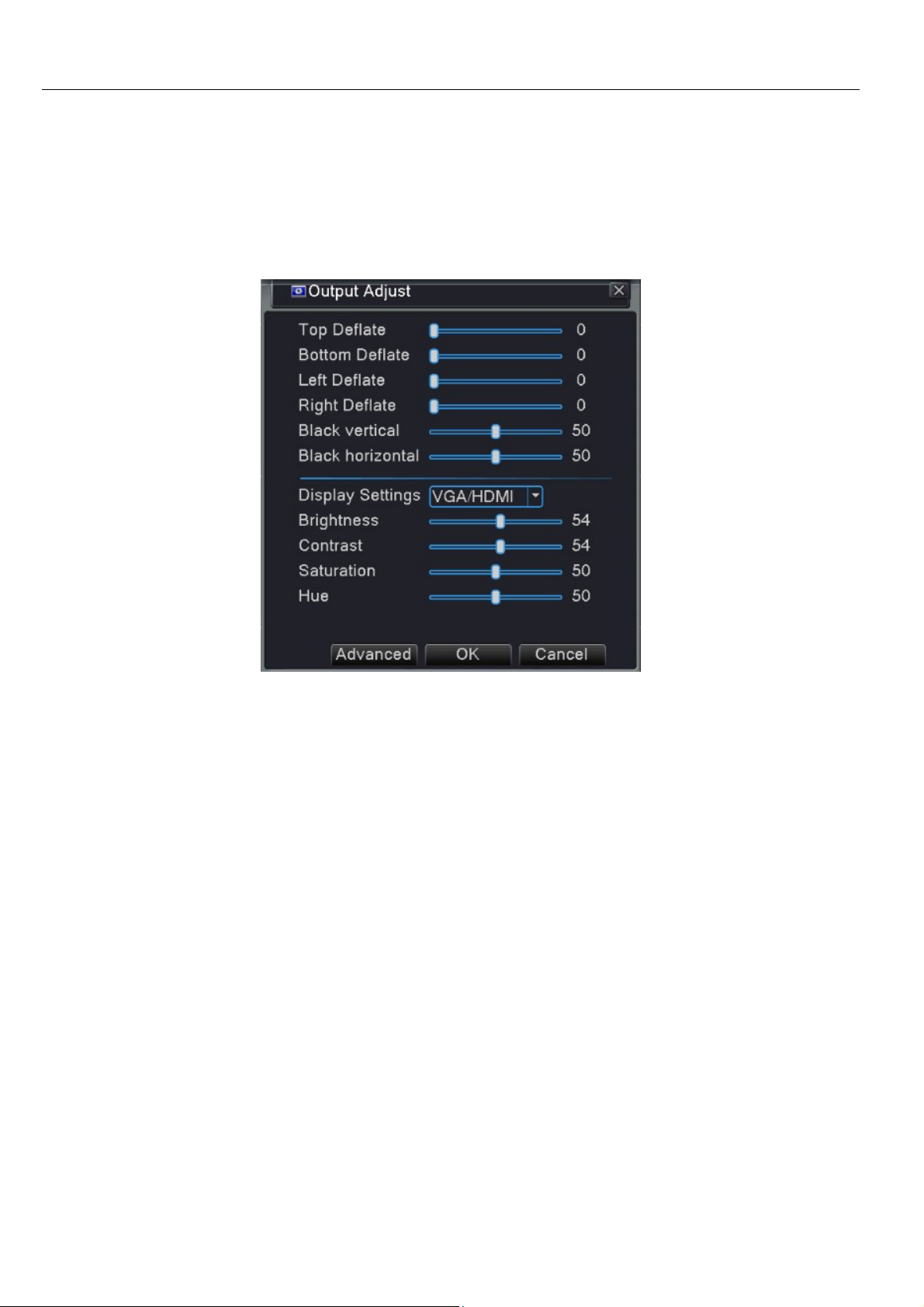
www.falconeye.su Руководство пользователя цифрового видеорегистратора
3.4.4 Регулировка вывода изображения
Регулировка вывода изображения: Отрегулируйте параметры
Вы можете использовать контекстное меню или войти в главное меню, выберите «Management tools»
(инструменты управления) → «Output adjust» (Регулировка выхода)
Рис. 3.12 Регулировка выхода
3.4.5 Воспроизведение
Воспроизведение: Войдите в режим воспроизведения, настройте поиск по записи, воспроизведение
записи, хранение видеофайлов
21
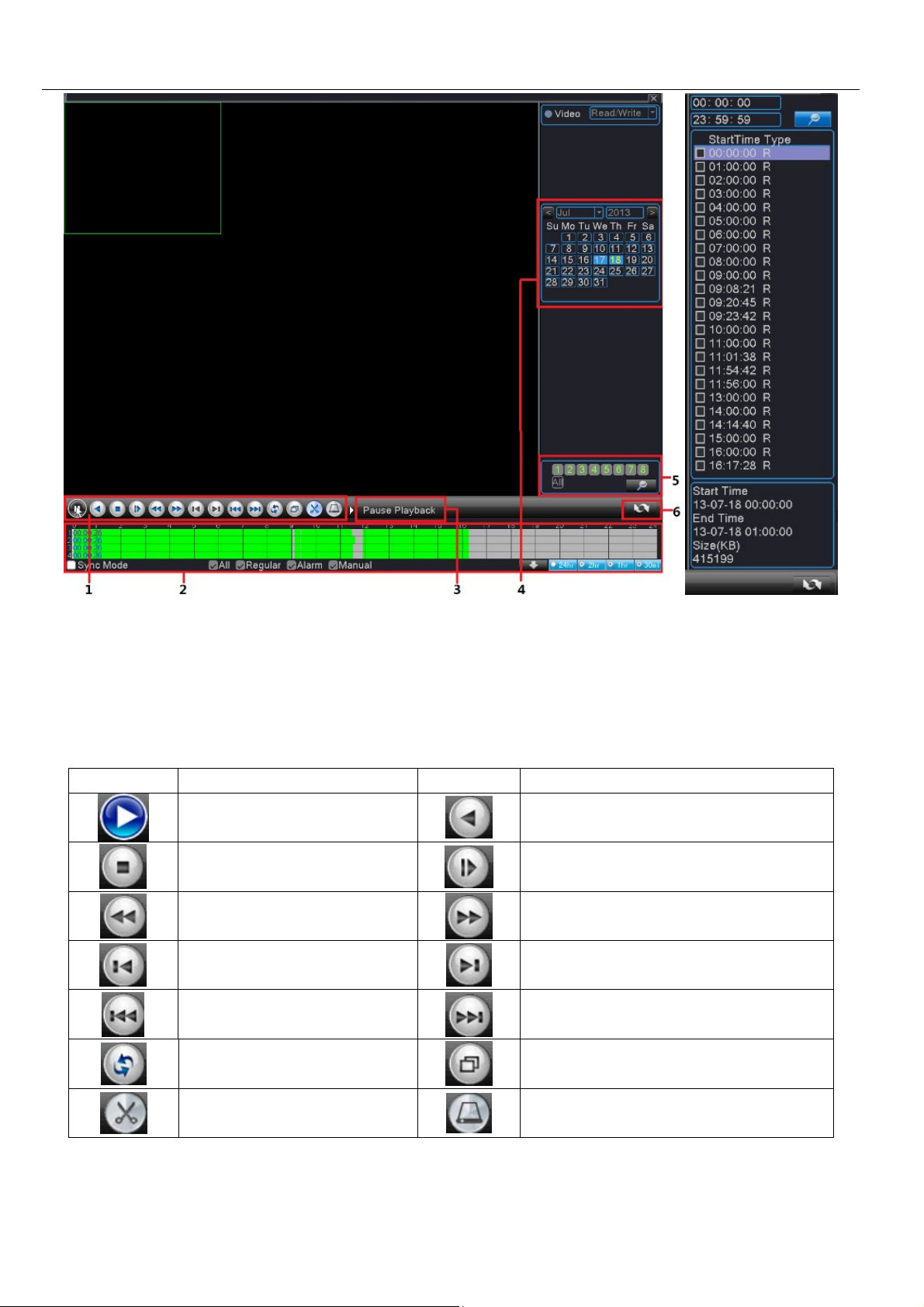
www.falconeye.su Руководство пользователя цифрового видеорегистратора
Рис. 3.13 Воспроизведение Рис 3.14 Список файлов
1. Управление воспроизведением 2. Запись время и состояния файлов 3. Советы по эксплуатации
4. Дата 5. Поиск файлов 6.Переключиться на информацию по записи файлов
Детали управления воспроизведением
Клавиша Функции Клавиша Функции
Воспроизвести/Пауза
Стоп
Перемотка назад
Предыдущий кадр
Предыдущий файл
Воспроизведение назад
Замедленное воспроизведение
Перемотка вперед
Следующий кадр
Следующий файл
Повторить воспроизведение
Редактировать
22
Полный экран
Резервная копия записи
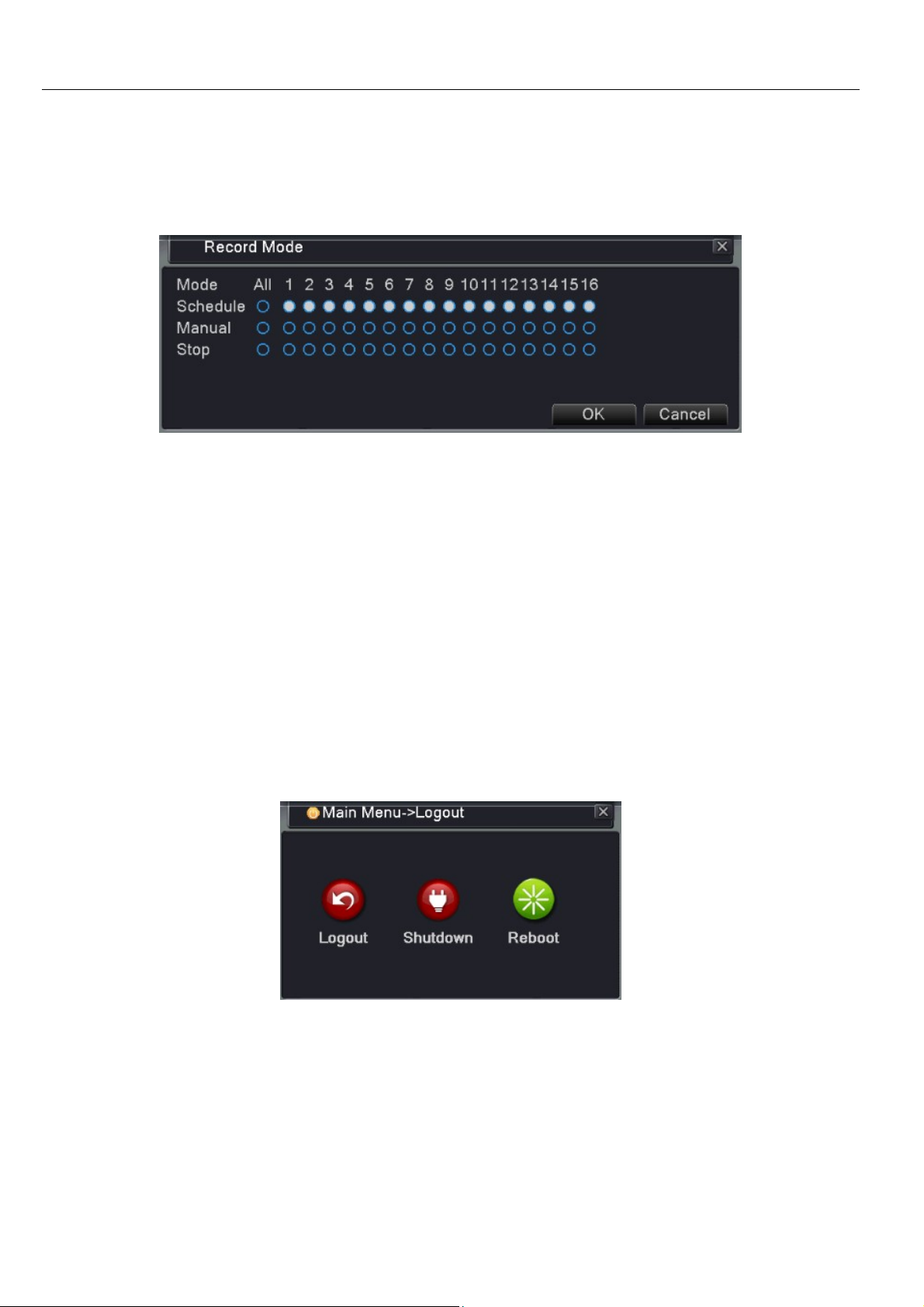
www.falconeye.su Руководство пользователя цифрового видеорегистратора
3.4.6 Режим записи
Режим записи: Проверьте текущее состояние записи каналов
Для входа в интерфейс управления записью вы можете использовать контекстное меню или войти в
главное меню и выбрать Recording Function (функция записи) → Recording «Set»(настройка записи).
Рис. 3.15 Запись
Вы можете проверить текущее состояние каналов: ○ означает, что запись не идет, ● означает, что
запись идет.
【Schedule】: Запись по расписанию.
【Manual:】После нажатия кнопки «All» (Все) соответствующий канал начнет запись независимо от его
текущего статуса.
【 Stop 】: После нажатия кнопки «Stop»(Остановить) соответствующий канал прекратит запись
независимо от его текущего статуса.
3.4.7 Выход
Выход: Выход, выключение системы или перезагрузка.
Вы можете использовать контекстное меню или войти в главное меню → Logout (Выход)
Рис. 3.16 Выход/Выключение/Перезагрузка видеорегистратора
【Logout】Выйдите из меню. Введите пароль при следующем входе.
【Shut down】Выключите систему. Выключите питание. После нажатия кнопки «Shutdown» (Выключение)
появляется подсказка. Через три секунды система выключается. Отмена на полпути невозможна.
【Reboot】Выключите систему. Перезагрузите систему.
23
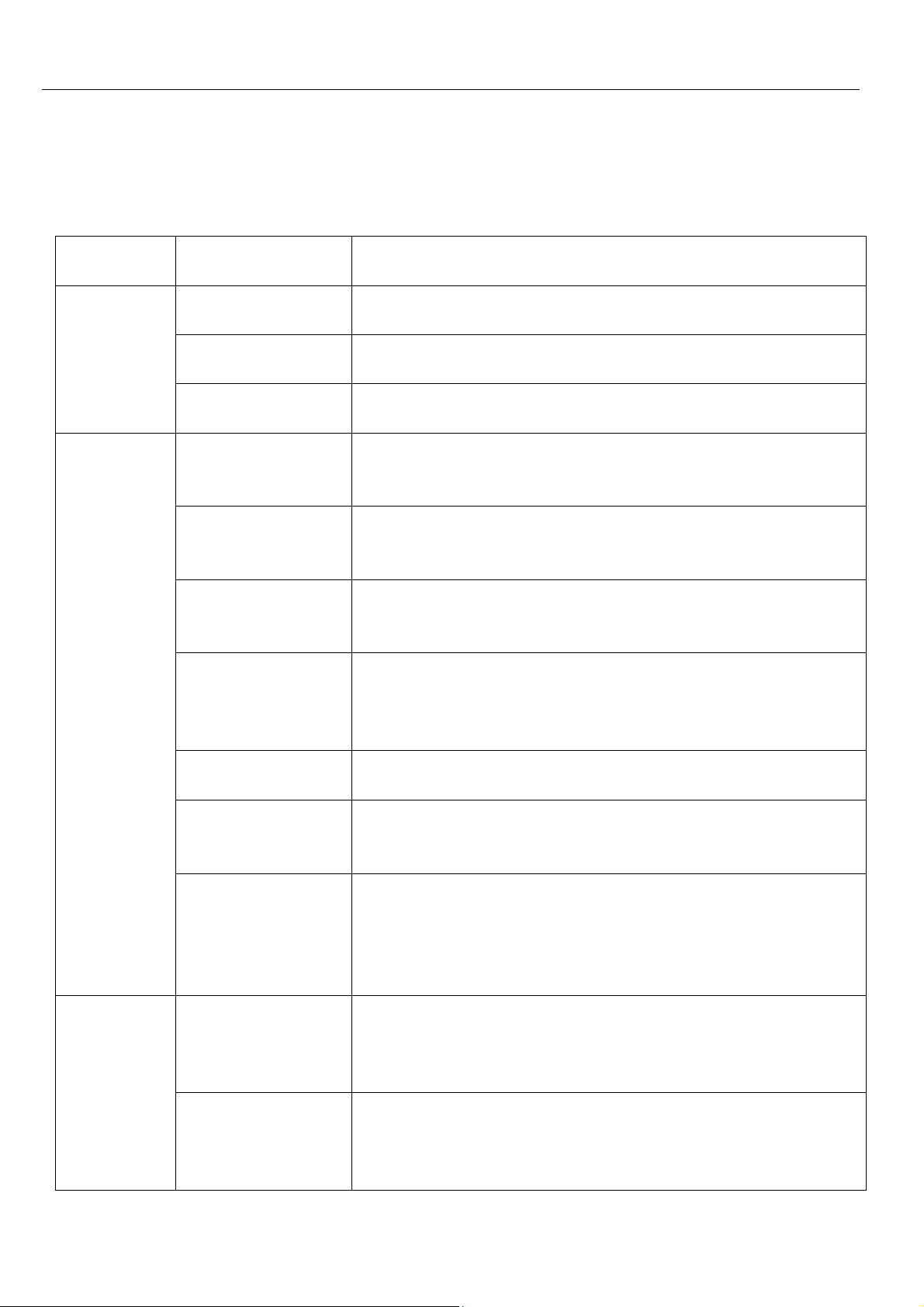
www.falconeye.su Руководство пользователя цифрового видеорегистратора
Глава 4 – Главное Меню
4.1 Управление Главным меню
Главное
меню
Запись
Сигнализация
Конфигураци
я системы
Подменю Функция
Конфигурация
Воспроизведение
Резервное
копирование
Обнаружение
движения
Ослабление видео
Потеря видео
Вход сигнализации
Выход сигнализации
Обработка
исключений
Умный анализ
Общая
конфигурация
Кодированная
конфигурация
Установка параметров записи, таких как тип записи, время
записи и т.д.
Поиск записи, воспроизведение записи, хранение записанных
файлов
Обнаружение резервного оборудования, форматирование
резервного оборудования, резервных файлов
Установка канала обнаружения движения, чувствительности,
область, параметров соединения: вывод сигнализации,
подсказки на экране, запись, PTZ, патрулирование и т.д.
Установка характеристик ослабления канала, чувствительности,
параметров соединения, вывод сигнализации, подсказки на
экране, запись, PTZ, патрулирование и т.д.
Установить канал потери видео, параметры соединения: вывод
сигнализации, подсказок на экране, запись, PTZ,
патрулирование, и т.д.
Установка канала входа сигнала, тип устройства, параметры
соединения, вывод сигнализации, подсказки на экране, запись,
PTZ, патрулирование, звуковой сигнал, загрузка по электронной
почте и FTP
Установка режима сигнализации: конфигурация, ручной режим,
остановка, т.д.
Нет жесткого диска, ошибка жесткого диска, объема жесткого
диска не достаточно, сбой сети, IP конфликт, параметры
соединения: подсказки на экране или звуковой сигнал.
Установка правила алгоритма: показать траекторию,
чувствительность, минимальный пиксель, режим оповещения;
установка параметров соединения, вывод сигнализации, запись,
PTZ, маршрут, звуковая сигнализация, электронная почта и
загрузка по FTP.
Установка даты системы, формата даты, языка, круглосуточной
работы жесткого диска, номера устройства, формата видео,
режима вывода, перехода на летнее время, продолжительности
действия.
Установка параметров основного потока и субпотока: режим
кода, разрешение, кадр, контроль кодового потока, тип качества
изображения, значение кодового потока, кадр между значением,
активация видео/аудио.
24
Loading…
Falcon Eye FE-004H — 4-х канальный цифровой видеорегистратор (DVR) являлся удачным решением для построения домашней системы видеонаблюдения своего времени. Компактные размеры и простота в использовании являлись неоспоримым преимуществом этой модели. Функционал видеорегистратора Falcon Eye дополнен наличием тревожных выходов и возможностью администрирования с лицевой панели.
Достоинства и преимущества FE-004H:
- Пентаплекс (выполняет 5 различных функций одновременно). Одна из главных характеристик цифрового видеорегистратора.
- Технология компрессии — H.264 кодек. До 40% экономии места на HDD (сравните HDD и SSD).
- Разрешение записи: D1, HD1 и CIF (100к/с, 100к/с, 100к/с).
- 4 BNC входа.
- 1 BNC выход.
- 1 VGA выход для подключения компьютерного монитора.
- PTZ RS485, архивация по LAN-сети и через USB.
- Доступ посредством локальной сети и интернет. С двухпоточным режимом передачи видео для снижения расхода трафика.
- Доступ с мобильного телефона.
- Управление с помощью USB мышки и пульта дистанционного управления.
- 1 SATA HDD до 2Тб.

Falcon Eye FE-004H — 4 канальный видеорегистратор
Ниже приведены основные технические характеристики FE-004H и порядок действия при сбросе пароля. В конце статьи представлена инструкция с полными настройками и программа для контроля данным устройством по локальной LAN-сети — CMS DVR для Falcon Eye.
Пароль пользователя (сброс пароля и изменение)
Видеорегистратор FE-004H имеет код 000000 по умолчанию, без пароля. Пользователь при первом запуске может произвести вход напрямую в основном меню. Но для безопасности работы администратор может изменить (выполнить сброс пароля к заводским настройкам) код и пароль данного устройства в меню «Базовые настройки» — «Пароль».
Присутствует возможность настроить как код доступа для пользователя, так и для администратора.
Администратор имеет все полномочия.
Обычные пользователи имеют только ограниченный набор возможностей, которые можно назначить для любого нового клиента. Такие пользователи осуществляют только функции мониторинга и поиск/воспроизведение видео. Если Вы желаете работать в меню центрального устройства после установки защиты, то система выведет на экран интерфейс «входа пользователя в систему».
Пароль по умолчанию (default password): Без пароля
Также читайте: видеорегистратор NVR или DVR — какой лучше?
Характеристики Falcon Eye FE-004H
Видео
Алгоритм сжатия видео — H.264
Видеовходы — 4 x BNC 1.0 Vpp 75 Ом
Видеовыходы — 1 x BNC, SPOT, VGA
Режим отображения — 25 к/с полный кадр, PIP, ZOOM
Аудио
Алгоритм сжатия аудио — 8kHz х 16 bit G.711
Аудиовход — 4 x RCA
Аудиовыход — 1 x RCA
Тревога
Тревожные входы — 4
Тревожные выходы — 1
Запись
CIF — 100 к/с разрешение 320х288
HD1 — 100 к/с разрешение 704х288
D1 — 100 к/с разрешение 704х576
Режимы записи — Ручной, по расписание, по событию, по детектору
HDD
Накопитель — 1-х HDD (SATA), до 2Тб
Интерфейс FE-004H
Ethernet — 10/100 BaseT
Сетевые протоколы — DDNS, DHCP, PPPoE, TCP/IP, 3G
Доступ по сети CMS — Win XP, Vista, Win 7, Mac ОС
Дополнительно
Поддержка мобильных устройств — Android, iPhone, iPAD, Blackberry, Symbian, Win CE
Архивирование — Порт USB (Backup), по сети
Органы управления Falcon Eye FE-004H
Индикаторы и кнопки управления на передней панели

Индикаторы на передней панели FE-004H
1 — SEARCH – Поиск видео
2 — MUTE – Выключить звук
3 — POWER – Индикатор питания
4 — REC – Индикатор записи
5 — LINK – Индикатор подключения к сети
6 — ALARM – Индикатор аварии
7 — REW – Ускоренное воспроизведение назад
8 — PLAY – Воспроизведение
9 — PAUSE – Пауза
10 — FWD – Ускоренное воспроизведение вперед
11 — REC/STOP – Включить/выключить запись
12 — DISPLAY – Режим отображения
13 — PTZ – вход в режим PTZ (режим координирования камерами)
14 — Enter – Управление и направление PTZ, управление меню
15 — MENU – Вход в главное меню
16 — ESC – Выход/возврат из главного меню
17 — ИК – приемник
Задняя панель

FE-004H — задняя панель
1 — VIDEO IN – Видеовходы
2 — VIDEO OUT – Видеовыход
3 — Интерфейс USB
4 — Выход сигнализации; общая клемма; вход сигнализации
5 — AUDIO IN – Аудиовходы
6 — AUDIO OUT – Аудиовыход
7 — VGA – Разъем для подключения внешнего монитора
8 — NETWORK – Сетевой разъем
9 — RS485 порт
10 — Подключение питания
11 — Заземление
Скачать файлы
Инструкция на русском (manual) Falcon Eye FE-004H
Дополнительная инструкция
Удаленный доступ и управления по сети (программное обеспечение) — CMS DVR
Пишите в комментариях ниже какую информацию добавить или убрать по данному видеорегистратору Falcon Eye FE-004H. Открыт для предложений по оформлению и наполнению страницы.
FALCON EYE FE-601AVR — Инструкция по эксплуатации
Автомобильный видеорегистратор
Формат: pdf | Размер: 586 Kb | Язык: Русский
FALCON EYE FE-602AVR — Инструкция по эксплуатации
Автомобильный видеорегистратор
Формат: pdf | Размер: 621.7 Kb | Язык: Русский
FALCON EYE FE-701AVR — Инструкция по эксплуатации
Автомобильный видеорегистратор
Формат: pdf | Размер: 586.5 Kb | Язык: Русский
FALCON EYE FE-711AVR — Инструкция по эксплуатации
Автомобильный видеорегистратор
Формат: pdf | Размер: 633.9 Kb | Язык: Русский
FALCON EYE FE-801AVR — Инструкция по эксплуатации
Автомобильный видеорегистратор
Формат: pdf | Размер: 395.3 Kb | Язык: Русский
FALCON EYE FE-811AVR — Инструкция по эксплуатации
Автомобильный видеорегистратор
Формат: pdf | Размер: 584.7 Kb | Язык: Русский
FALCON EYE FE-82AVR — Инструкция по эксплуатации
Автомобильный видеорегистратор
Формат: pdf | Размер: 625.8 Kb | Язык: Русский
FALCON EYE FE-8720 — Инструкция по эксплуатации и монтажу
Автомобильный видеорегистратор
Формат: pdf | Размер: 3.2 Mb | Язык: Русский
FALCON EYE FE-8800 — Инструкция по эксплуатации и монтажу
Автомобильный видеорегистратор
Формат: pdf | Размер: 3.4 Mb | Язык: Русский
FALCON EYE FE-89AVR — Инструкция по эксплуатации
Автомобильный видеорегистратор
Формат: pdf | Размер: 1.1 Mb | Язык: Русский
FALCON EYE FE-89AVR-AQUA — Инструкция по эксплуатации
Автомобильный видеорегистратор
Формат: pdf | Размер: 88.3 Kb | Язык: Русский
FALCON EYE FE-89AVR-LIGHT — Инструкция по эксплуатации
Автомобильный видеорегистратор
Формат: pdf | Размер: 442.6 Kb | Язык: Английский

Руководство пользователя
видеорегистратора
www.falconeye.su
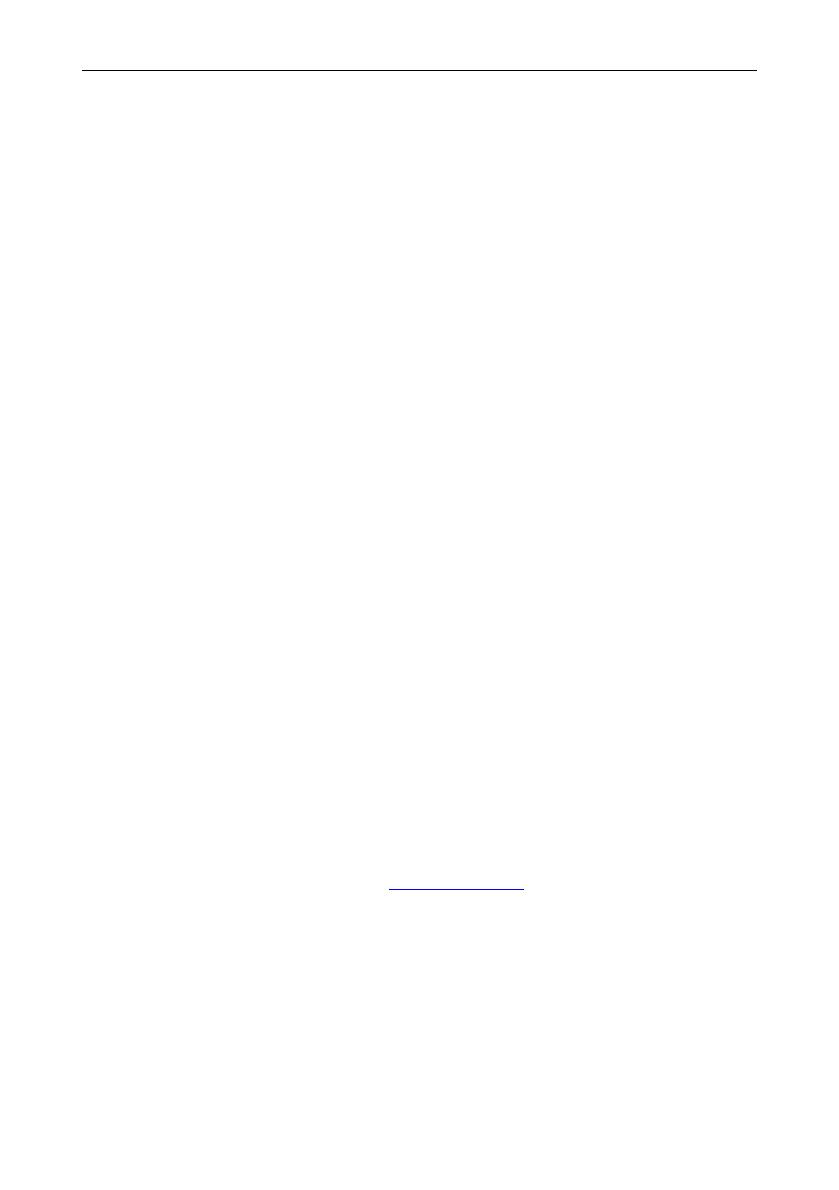
Руководство пользователя видеорегистратора Falcon Eye
1
Примечания:
1. Питание данного видеорегистратора обеспечивается с помощью адаптера
постоянного тока на 12В/5А. Пожалуйста, перед установкой убедитесь, что розетка
питания соответствует типу адаптера;
2. Не размещайте видеорегистратор в местах повышенной влажности или
незащищенные от дождя;
3. Не устанавливайте видеорегистратор в местах, подверженных сильным вибрациям;
4. Не устанавливайте видеорегистратор в местах, подверженных прямому
солнечному свету, а также находящимся вблизи нагревателей и в областях с
повышенной температурой;
5. Видеорегистратор следует устанавливать в непыльных помещениях, также место
установки следует поддерживать в чистоте;
6. Расстояние между задней панелью видеорегистратора и другими объектами или
стеной должно быть не менее 15 сантиметров, для обеспечения охлаждения
вентилятором;
7. Видеорегистратор должен эксплуатироваться при температуре, влажности и
напряжении, соответствующим его техническим спецификациям;
8. В помещении установки видеорегистратора не должно храниться
коррозийно-активных химикатов, которые могут производить летучие газы, что
может влиять на рабочие характеристики видеорегистратора;
9. Для работы устройства необходимо обеспечить правильное заземление;
10. Видеорегистратор должен быть установлен таким образом, чтобы обеспечивать
правильное соединение с другими устройствами.
Для соответствия требованиям видеорегистратора по длительности и объемам
записи/чтения данных, покупайте жесткий диск у официальных производителей.
Информация:
1. Данное руководство определяет только основные принципы работы с
видеорегистратором. Для получения более подробной информации обращайтесь к
электронному руководству, находящемуся на CD.
2. Данное руководоство необходимо использовать только в справочных целях.
3. Обновление и усовершенствование видеорегистраторов производится без
уведомления. До и после проведения процесса усовершенствования устройств
возможно незначительное несоответствие некоторых функций видеорегистратора
заявленным в данном руководстве.
4. Последние версий программного обеспечения и руководства по эксплуатации вы
можете скачать на официальном сайте www.falconeye.su
5. Разработчики данного руководства приложили максимум усилий для того, чтобы
выполнить его как можно более полным и точным. Однако по различным причинам
некоторые реальные характеристики могут отличаться от заявленных в руководстве. В
случае возникновения вопросов вы можете обратиться за технической поддержкой в
официальный сервисный центр Falcon Eye в своем городе.
6. В случае невыполнения указаний данного руководства возможна некорректная
работа устройств.
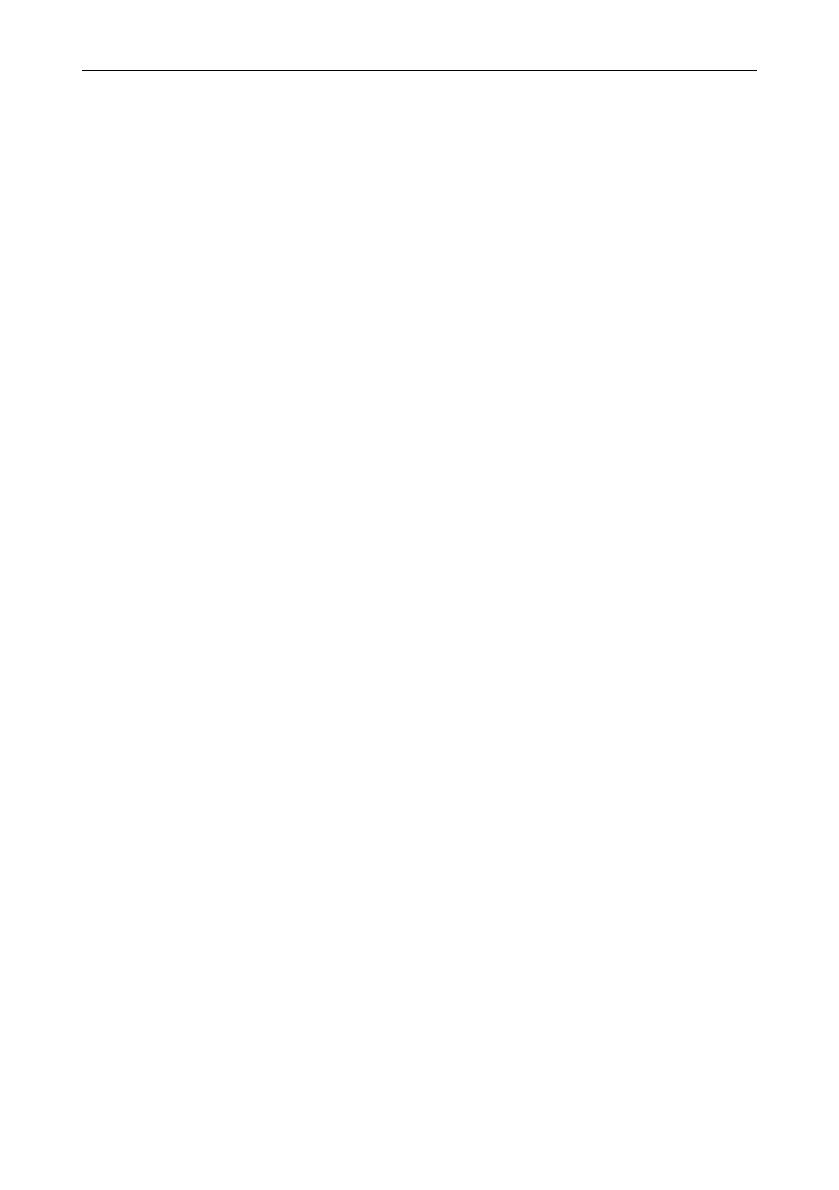
Руководство пользователя видеорегистратора Falcon Eye
2
Содержание
Глава 1 Приемка и быстрая установка ………………………………………………………………….4
1.1 Внешний осмотр …………………………………………………………………………………… 4
1.1.1 Примечания ……………………………………………………………………………….. 4
1.1.2 Комплектация и принадлежности …………………………………………………. 4
1.2 Внешний вид изделия и интерфейс ………………………………………………………… 4
1.3 Быстрая установка …………………………………………………………………………. 6
1.3.1 Установка жесткого диска …………………………………………………………….. 6
1.3.2 Подключение камеры и монитора ………………………………………………… 6
Глава 2 Работа с программным обеспечением ………………………………………………………6
2.1 Включение питания и вход в систему………………………………………………………. 6
2.2 Главное меню ………………………………………………………………………………………. 7
2.2.1 Меню быстрого доступа ……………………………………………………………….. 7
2.2.2 Главное меню …………………………………………………………………………….. 8
2.3 Настройки записи …………………………………………………………………………………. 9
2.3.1 Основные параметры…………………………………………………………………… 9
2.3.2 Дополнительные параметры ………………………………………………………… 9
2.3.3 График ……………………………………………………………………………………….. 9
2.4 Воспроизведение записи и создание резервной копии …………………………….10
2.4.1 Воспроизведение записи ……………………………………………………………..10
2.4.2 Создание резервной копии…………………………………………………………..10
2.5 Настройки сигнализации ……………………………………………………………………….11
2.5.1 Схема подлкючения портов сигнализации ……………………………………..11
2.5.2 Обнаружение движения ………………………………………………………………11
2.6 Настройка PTZ ………………………………………………………………………………………12
2.6.1 Настройка канала ………………………………………………………………………..12
2.6.2 Управление PTZ …………………………………………………………………………..13
2.7 Сеть …………………………………………………………………………………………………….13
2.7.1 Основные параметры…………………………………………………………………..13
2.7.2 Дополнительные параметры ………………………………………………………..14
2.8 Доступ через мобильный телефон ………………………………………………………….15
2.8.1 Настройка видеорегистратора ………………………………………………………15
2.8.2 Настройка мобильного телефона ………………………………………………….15
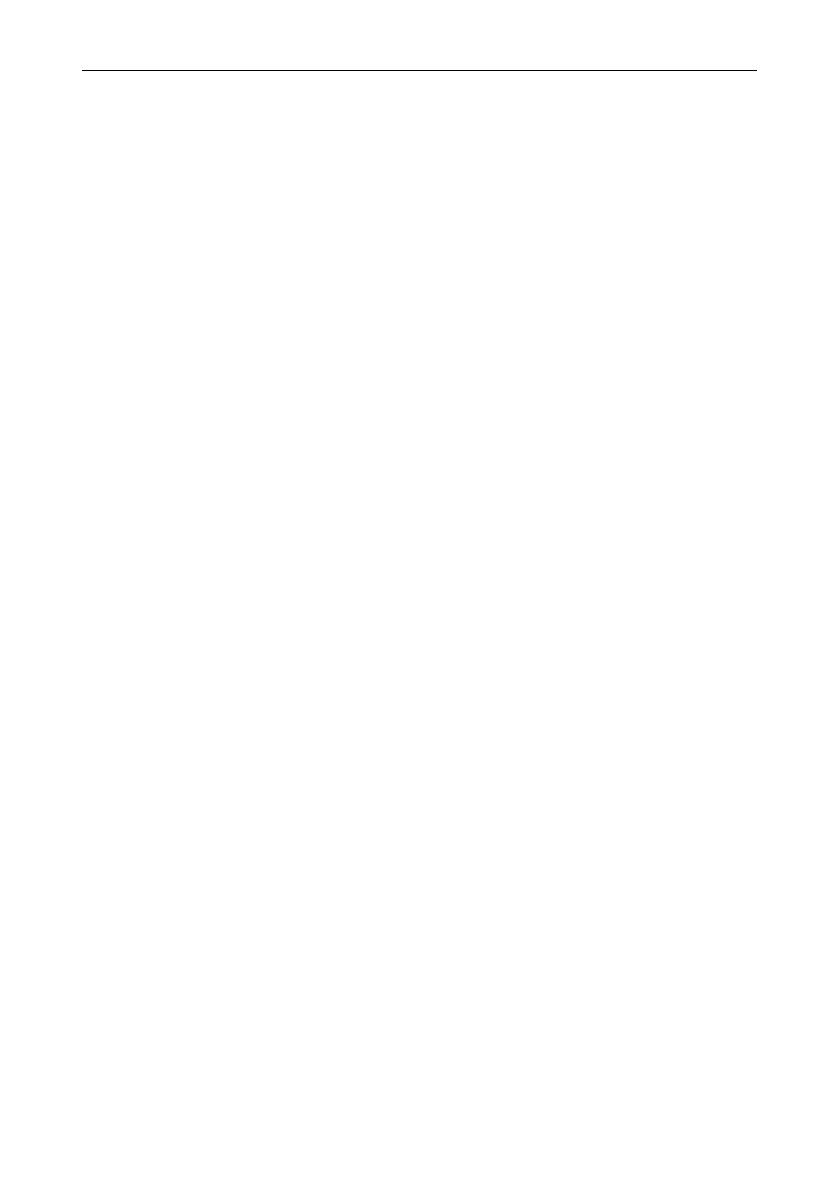
Руководство пользователя видеорегистратора Falcon Eye
3
2.9 Доступ через IE …………………………………………………………………………………….16
2.9.1 Настройка доступа через IE …………………………………………………………..16
2.9.2 Аутентификация через IE ……………………………………………………………..17
2.9.3 Воспроизведение и загрузка файлов ……………………………………………..18
2.10 Пользовательское ПО и ПО для воспроизведения файлов ……………………….19
2.10.1 Установка и запуск пользовательского ПО ……………………………………19
2.10.2 Программное обеспечение для воспроизведения файлов ……………..20
2.11 ПО для централизованного управления (CMS) ……………………………………….20
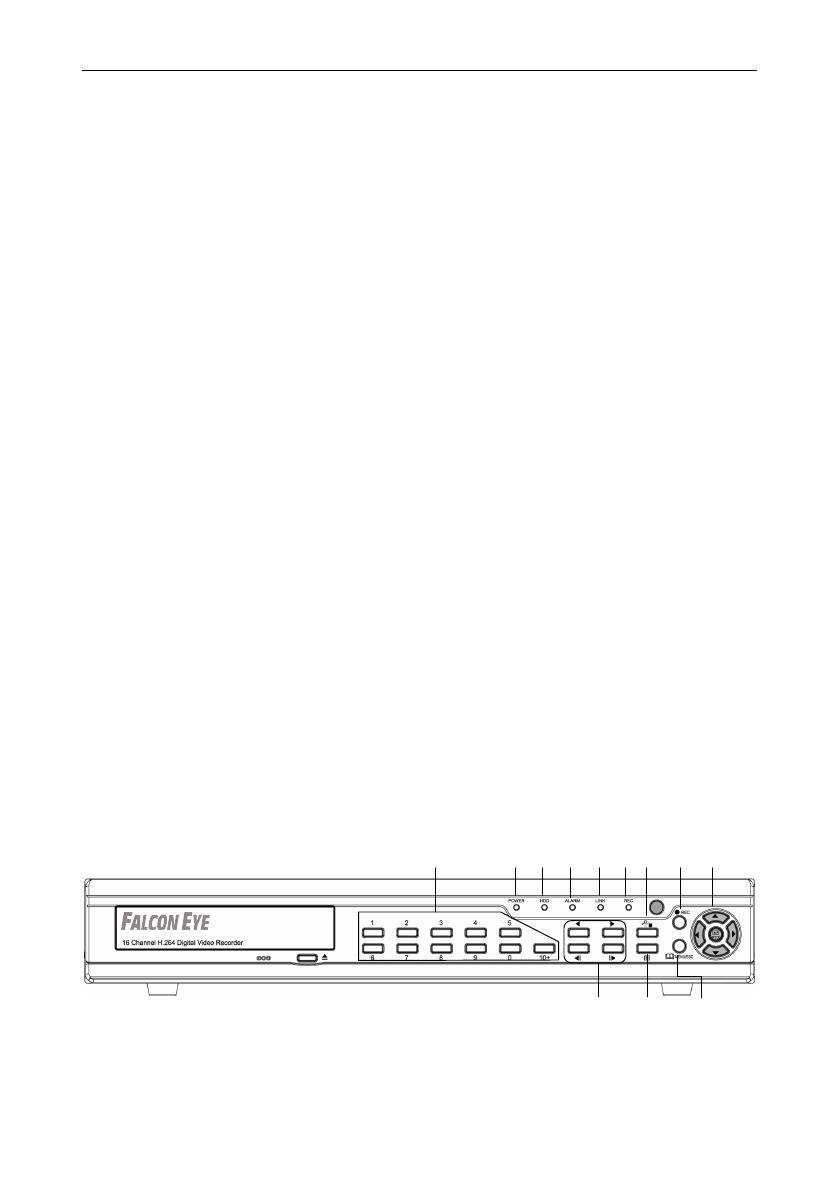
Руководство пользователя видеорегистратора Falcon Eye
4
Глава 1 Приемка и быстрая установка
1.1 Внешний осмотр
1.1.1 Примечания
◆ При получениии изделия проверьте его целостность, то есть на отсутствие
повреждений, возникших при транспортировке.
◆Затем откройте упаковку и проверьте наличие всех принадлежностей в соответствии
со списком поставки. Защитную пленку с видеорегистратора можно удалить.
1.1.2 Комплектация и принадлежности
Комплект поставки содержит следующие элементы:
◎Один ИК-пульт дистанционного управления
◎Две батарейки для пульта дистанционного управления
◎Один гарантийный талон на изделие
◎Одно Руководство пользователя
◎Два SATA кабеля для жестких дисков (установлены в корпусе)
◎Один адаптер питания постоянного тока 12В (5А) / 12В (3А)
◎Крепления для жесткого диска (уже установлено), набор монтажных винтов и т.д.
◎Один CD.
Примечание: Комплектация поставки может меняться в зависимости от модели.
Пожалуйста, смотрите список принадлежностей в конкретном пакете поставки.
1.2 Внешний вид изделия и интерфейс
Лицевая панель FE-216H:
1. Цифровые клавиши 2. Индикатор питания 3. Индикатор жесткого диска 4.
Индикатор сигнализации 5. Индикатор подключения к сети 6. Индикатор записи 7.
Поиск/остановка видео 8. Запись 9. Управление PTZ и направление 10. Управление
воспроизведением видео 11. Режим отображения 12. Вызов меню/Выход

Руководство пользователя видеорегистратора Falcon Eye
5
Лицевая панель FE-004H и FE-008H:
1. Ускоренное воспроизведение назад 2. Покадровое воспроизведение назад 3.
Поиск/Воспроизведение видео 4. Покадровое воспроизведение вперед 5.
Воспроизведение/Ускоренное воспроизведение вперед 6. Запись 7. Режим
отображения 8. Журнал 9. Выключить звук 10. Управление PTZ и направление 11.
Главное меню и выход/Возврат 12. Информация о систем 13. Индикатор питания
14. Индикатор записи 15. Индикатор подключения к сети; 16. Индикатор жесткого
диска
Задняя панель FE-216H:
1. 16 входных каналов видео 2. Основной видеовыход 3. Дополнительный
видеовыход 4. 16 входных аудиоканалов 5. Вход переговорного устройства и
аудиовыход 6. Сетевой разъем 7. Порт USB 8. Вход питания 9. Порт RS485 10.
4 выходных и 16 входных каналов сигнализации 11. Разъем HDMI 12. Разъем VGA
13. Кнопка питания
1
5
14
1
2 3 4 5
6 7
8 9
10 11
12
13
15 16

Руководство пользователя видеорегистратора Falcon Eye
6
Задняя панель FE-004H и FE-008H (на рисунке представлена модель FE-008H):
1. Видеовходы 2. Аудиовходы 3. Аудиовыход 4. Видеовыход 5. Разъем VGA 6.
Интерфейс USB 7. Сетевой разъем 8. Порт RS485 9. Вход питания 10. Выход
сигнализации; общая клемма; вход сигнализации
1.3 Быстрая установка
1.3.1 Установка жесткого диска
(1) Откройте крышку видеорегистратора и установите жесткий диск в кронштейн;.
(2) Подключите кабель данных и питания к жесткому диску;
(3) Затяните винты для закрепления жесткого диска в корпусе;
(4) Закройте крышку жесткого диска.
Примечание: Ни в коем случае не подключайте жесткий диск при включенном
видеорегистраторе.
1.3.2 Подключение камеры и монитора
Подключите камеру с помощью кабеля с разъемом BNC к видеовходу
видеорегистратора. Подключите выдеовыход видеорегистратора кабелем с
разъемом BNC к монитору (см. заднюю панель). Если используется PTZ-камера с
возможностью управления, то подключите ее кразъему RS485 клеммы A (+) и B (—)
соответственно.
Глава 2 Работа с программным обеспечением
2.1 Включение питания и вход в систему
После включения питания, видеорегистратор переходит в режим просмотра. Если
имеется сигнал на видеовходе, то его изображение будет выведено на главный экран.
41 2 3
5 6
7 8 9
10
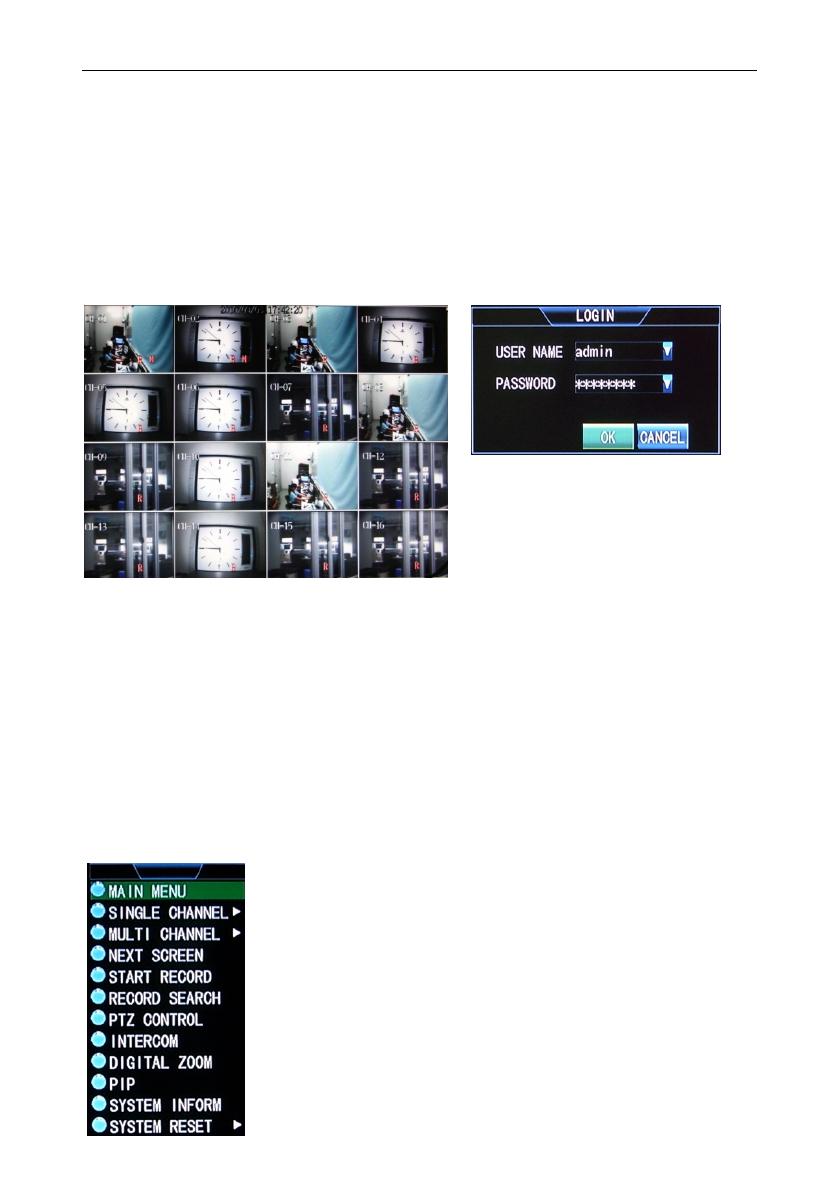
Руководство пользователя видеорегистратора Falcon Eye
7
Если сигнал видео отсутствует, то по умолчанию отображается синий экран.
Переключение между режимами полного экрана и раздельных экранов выполняется
двойным щелчком и с помощью правой кнопки мыши по главному интерфейсу
(экрану). Для входа в меню быстрого перехода щелкните правой кнопкой мыши,
затем выберите Главное меню для входа в соответствующий экран.
При работе с определенными меню система попросит пользователя выполнить вход в
систему (см. ниже рисунок справа):
【User name】: по умолчанию admin
【Password】:Исходный пароль администратора: 00000000
2.2 Главное меню
2.2.1 Меню быстрого доступа
Щелкните правой кнопки мыши для открытия меню быстрого доступа::
【Main menu】:Экран главного меню системы
【Single screen】:Щелкните для выбора соответствующий
канала и его отображения на экране
【Multi screen】:Экран дисплея с вариантами одновременного
отображения 4, 9 и 16 каналов
【Next screen】:Переключение на другой видеоканал
【Start / Stop Record】:Пункт доступен после начала настройки
записи
【 Record Search 】:При входе в данный пункт доступно
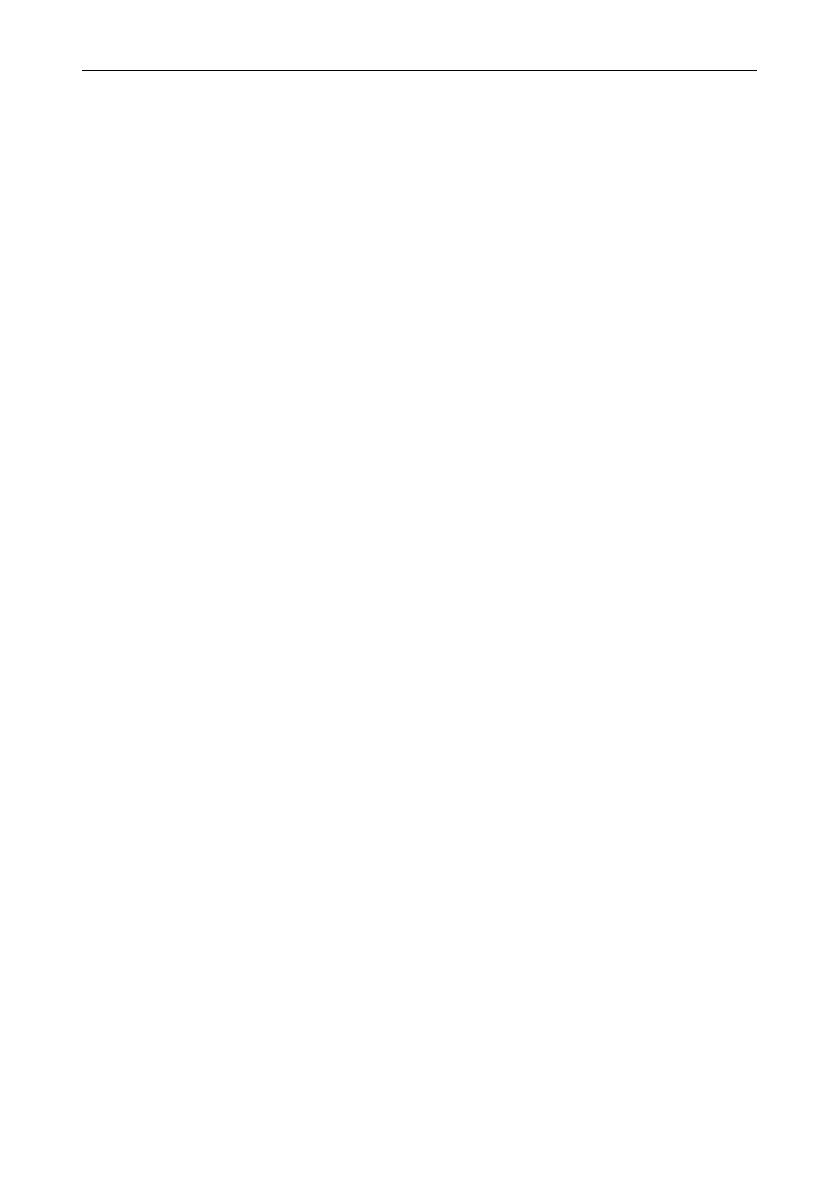
Руководство пользователя видеорегистратора Falcon Eye
8
воспроизведение и создание резервной копии записи
【PTZ Control】:Вход в интерфейс управления PTZ
【Intercom】:Функция переговорного устройства
【Digital Zoom】:Возможность увеличения выбранной области просмотра в режиме
отображения одного видеоканала
【PIP】:При выборе этого пункта появится главное окно, а в правом нижнем углу
отбразится маленькое окно.
【System Inform】:Отображается информация о системе, включающая версию,
сетевой адрес, идентификатор системы, информацию о файлах регистрации и другое.
【System Reset】:Происходит блокировка пользователя, перезапуск и отключение
системы.
2.2.2 Главное меню
Щелкните правой кнопкой мыши, затем выберите Main Menu. При этом на экране
отобразится следующее главное меню системы видеорегистратора:
【Record】:“Basic” (Основные), включая разрешение, качество, частоту кадров ,
pre-Record setup;“Advanced” (Расширенные), включая перезапись, наложение;
“Recording schedule” (Расписание записи): устанавливает способ регистрации в
определенный период каждого дня.
【Alarm】:Настройки сигнализации (тревоги), датчика движения, ошибок жесткого
диска, ошибок пароля и потери видео.
【Channel】:Выбор канала и задание имени, управление PTZ, битрейт PTZ, настройка
адреса и цвета PTZ.
【Network】:Установка IP-адреса, порта, DDNS, наблюдения с помощью мобильного
телефона и другое.
【User】:Добавление, изменение и удаление пользователей и установка полномочий.
【System】:Основные и расширенные настройки системы, управление жестким
диском и обслуживание системы.
【Display】:Интервал переключения главного экрана, настройки игнорирования
потерь видео и разрешения экрана.
【Log】:Здесь сохраняется информация о входе в систему и ее запуске. Пользователь
может просмотреть информацию системного журнала.
【Record Search】:При входе в данный пункт доступно воспроизведение и создание
резервной копии записи.
Примечание: Для получения более подробной информации обращайтесь к
руководству по эксплуатации на компакт-диске.
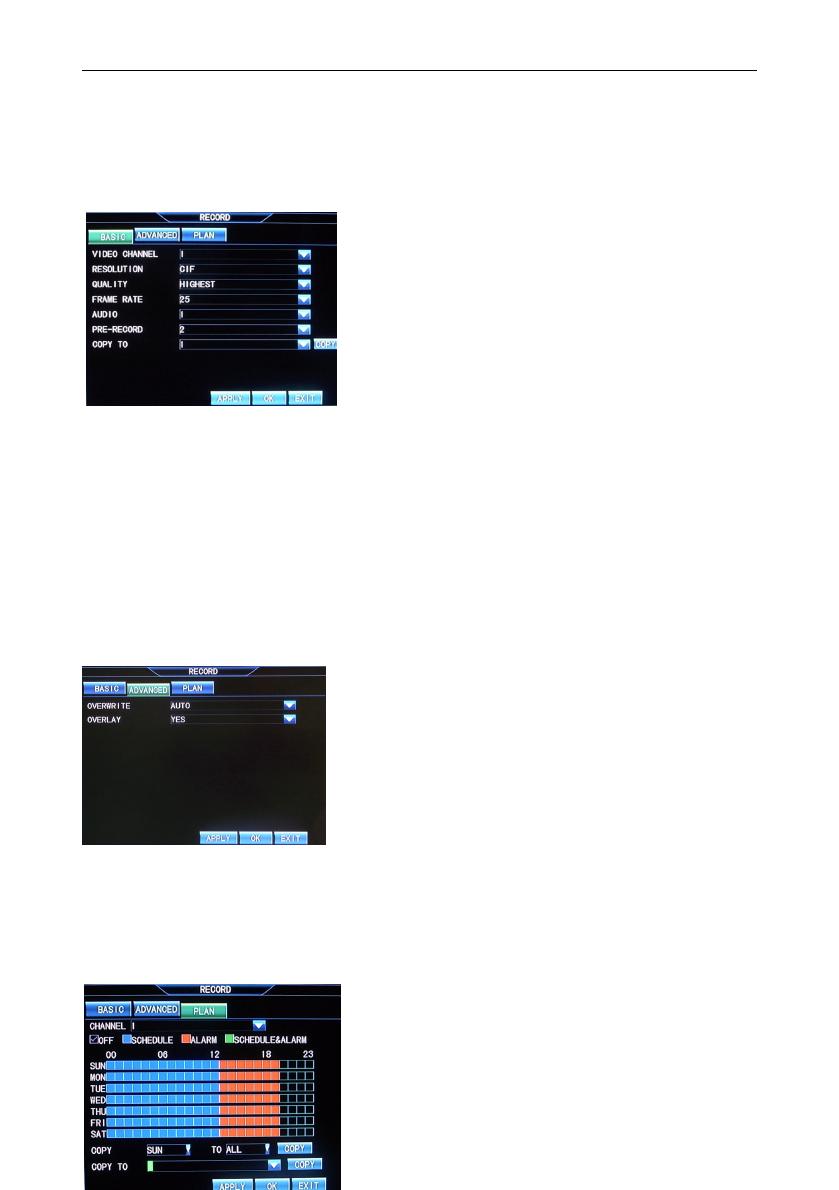
Руководство пользователя видеорегистратора Falcon Eye
9
2.3 Настройки записи
2.3.1 Основные параметры
【Main menu】à【Record】,вход в меню настройки основных параметров:
【Video Channel】:Выбор канала для настройки
【Resolution】:Выбор между CIF, Half-D1 и D1;
【 Quality 】:Выбор качества записи lowest
(наихудшее), low (низкое), normal (хорошее), high
(высокое) и highest (наилучшее).
【Frame Rate】:Частота кадров при кодировании: 6,
12 и 25 кадров в секунду в системе PAL, и 1, 15 и 30 кадров в секунду в системе NTSC.
【Audio】Аудиоканал для соответствующего видеоканала. Щелкните мышью, при
этом раскроется выпадающее меню для выбора одного из четырех каналов. (Данная
опция недоступна для видеорегистратора без звуковых каналов)
【Pre-Record】:Настройки частоты кадров до пуска регистрации по сигналу тревоги и
после него, если один из каналов настроен на запись по сигналу и таймеру.
【Copy To】:После настройки всех необходимых параметров выбранного канала и
параметров других каналов, связанных с данным, с помощью этой функции можно
скопировать параметры выбранного канала для настройки других каналов
2.3.2 Дополнительные параметры
【Overwrite】:Если выбрана настройка Select Auto,
то при заполнении всего свободного пространства
на жестком диске новая запись будет производиться
поверх ранее записанных файлов. Если выбрана
настройка Off, то в случае заполнения жесткого
диска новая запись производиться не будет.
【Overlay】:Если выбрана настройка Yes, то при воспроизведении записи будет
отображаться время и дата, при выборе No этого происходить не будет.
2.3.3 График
В меню «График» можно настроить следующие
режимы работы: без записи, запись по таймеру,
запись по сигналу тревоги. Непосредственные
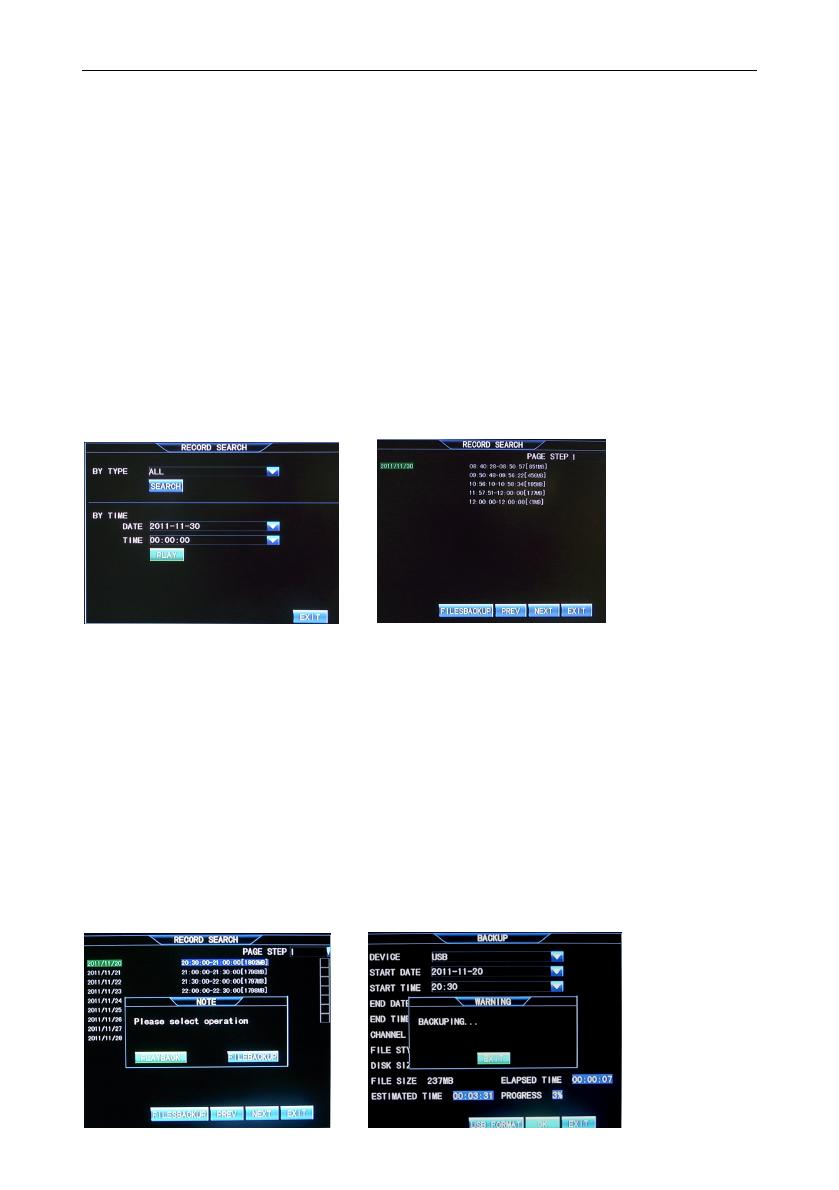
Руководство пользователя видеорегистратора Falcon Eye
10
настройки режимов записи по таймеру и записи по сигналу тревоги также
осуществляются в данной закладке. График состоит из семи дней в неделю разбитых
на часы. Пользователь может настроить режим работы отдельно для каждого отрезка
времени каждого дня недели. После того как все необходимые настройки были
выполнены и сохранены, их можно скопировать на другие дни и каналы.
2.4 Воспроизведение записи и создание резервной копии
2.4.1 Воспроизведение записи
При выборе 【Record search】из контекстного или главного меню, Вы перейдете в
закладку, где можно выполнить поиск записи по двум признакам: by type (по типу) и
by time (по времени).
По типу: из выпадающего списка выберите требуемый тип записи из пяти
предложенных (все, ручной, по таймеру, по сигналу, по таймеру и сигналу). Далее
выберите нужную запись из появившегося списка (см. левый рисунок ниже по тексту).
По времени: введите необходимое время. Далее выберите нужную запись из
появившегося списка (см. правый рисунок выше по тексту) и воспроизведите ее.
2.4.2 Создание резервной копии
Из «списка файлов» (см. левый рисунок выше по тексту) выберите файл записи, для
которого нужно сделать резервную копию.
Если для резервного копирования выбран один файл, то появится меню,
представленное на рисунке слева (см. рисунок ниже по тексту). Для резервного
копирования нескольких файлов необходимо выбрать нужные файлы и нажать
«multiple files backup». Ход процесса резервного копирования показан на рисунке
ниже (справа):
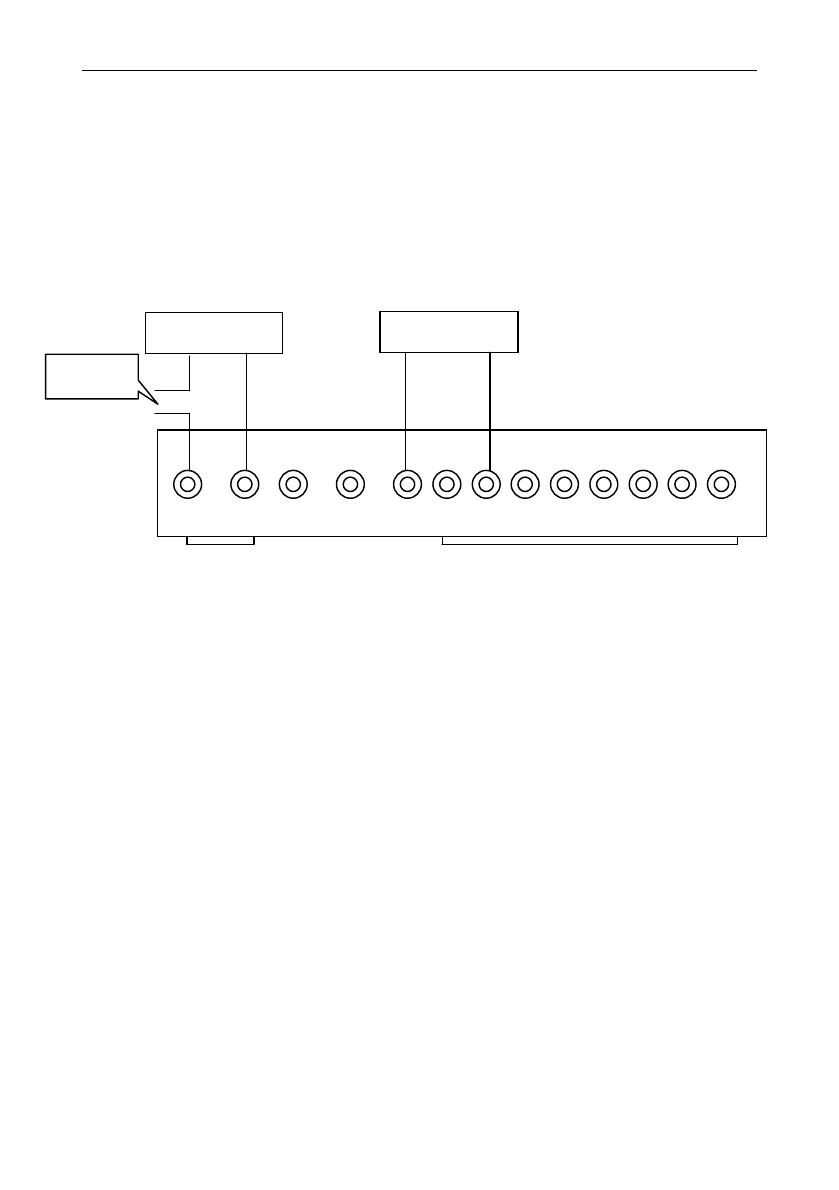
Руководство пользователя видеорегистратора Falcon Eye
11
Примечание: 1. Для видеорегистраторов опционально поставляются DVD-RW или USB
флеш-диск.
2. Не выключайте устройство и не выходите из соответствующего меню в процессе
создания резервной копии, т. к. это может негативно повлиять на процесс.
3. Обратитесь к подробному руководству по эксплуатации на CD.
2.5 Настройки сигнализации
2.5.1 Схема подлкючения портов сигнализации
Расположение входных разъемов на задней панели видеорегистратора представлено
на нижеследующем рисунке. Обратитесь к физическому интерфейсу на лицевой
панели:
Power – питание, Alarm – сигнализация, alarm trigger – пуск сигнализации, alarm input
– входы для сигнализации, alarm output – выход для сигнализации
Примечание:
На рисунке (см. выше) представлен один испльзующийся входной канал
сигнализации из восьми. Для задней панели имеющей 16 входных каналов
предусмотрено 4 выходных канала и 16 входных каналов сигнализации,
организованных по такому же принципу. На рисунке представлена схема соединений
для нормально включенного состояния. Для нормально отключенного состояния
схема собирается в обратном порядке.
2.5.2 Обнаружение движения
Метод настройки обнаружения движения аналогичен настройке сигнализации. Для
получения подробных инструкций обращайтесь к руководству на CD. Метод
настройки чувствительности и зоны обнаружения движения представлен ниже (также
см. рисунки ниже).
+ — G 12V G 1 2 3 4 5 6 7 8
Alarm
Alarm trigger
Power
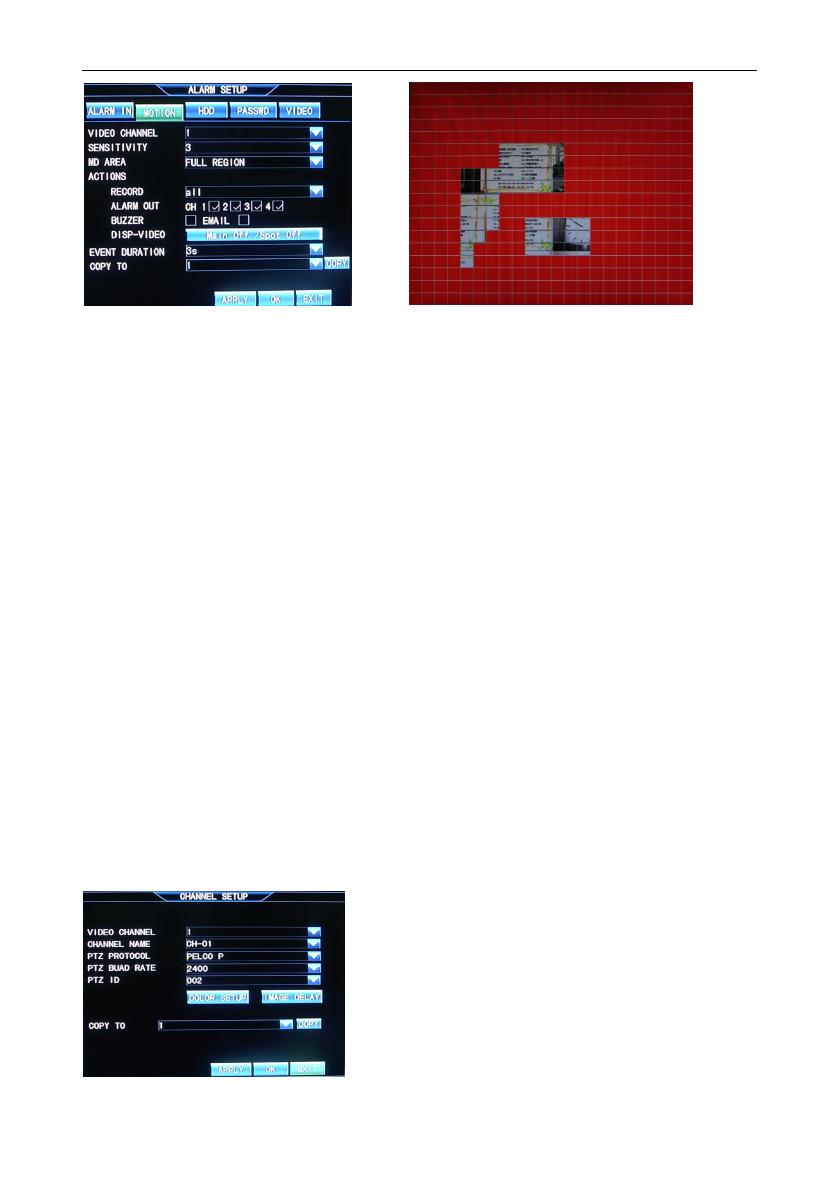
Руководство пользователя видеорегистратора Falcon Eye
12
Чувствительность, относящаяся к обнаружению движения, может быть установлена
только если выбраны режимы записи «обнаружение движения» или «обнаружение
движения и запись по сигналу». Выберите требуемую чувствительность из
раскрывающегося списка, подтвердите и сохраните настройку.
Процесс настройки:
1. Выберите требуемый канал, чувствительность и зону обнаружения движения. По
умолчанию параметр «чувствительность» (sensitivity) установлен как «выключено» .
Чувствительность может быть установлена в пределах 1-9. Параметр «зона
обнаружения движения» (detection areas) по умолчанию имеет значение «все» (all).
2. Сохраните выставленные настройки и определите график записи. (Обратитесь к
пункту 2.3.3.)
(1) Выберите требуемые частичные зоны обнаружения движения в колонке зоны
обнаружения меню обнаружения движения.
(2) В меню обнаружения движения определите зоны обнаружения (левый рисунок).
Красные блоки соответствуют активированным зонам, а прозрачные блоки —
неактивированным. После завершения процесса настройки выполните сохранение
параметров.
2.6 Настройка PTZ
2.6.1 Настройка канала
Из главного меню перейдите в меню настройки канала. Меню настройки содержит
следующее: номер канала, название канала, PTZ протокол, скорость передачи PTZ ,
адрес PTZ и настройка цвета.
【Video channel】: Выбор канала (доступны каналы
1-16).
【Channel Name】: Ввод названия канала. Можно
вводить английские, китайские, цифровые и
специальные символы.
【PTZ protocol】: Используется для соединения с
PTZ. Поддерживаемая скорость передачи:
PTZ-NULL, LG LPT-A100L, PELCO-D, NK-97CHE,
SAMSUNG SCC-641, PELCO-P и др.

Руководство пользователя видеорегистратора Falcon Eye
13
【PTZ Baud Rate】: Выбор требуемой скорости передачи.
【PTZ ID】: Код адреса PTZ. Изменяется в диапазоне 0-255.
【Color】: Настройка яркости, контрастности, насыщенности, цвета отображения
канала.
【Image Delay】: Настройка расположения изображения на экране.
【Copy To】:Копирование настроек данного канала для других каналов. Производится
после установки всех необходимых параметров данного канала и других, связанных с
данным, каналов.
2.6.2 Управление PTZ
Щелкните правой кнопкой для входа в экран предварительного просмотра, из
всплывающего контекстного меню выберите «управление PTZ» и войдите в меню
управления PTZ (см. рисунок ниже):
Кнопки со стрелками предназначаются для
выбора направления движения камеры. Кнопка
PTZ управляет автоматическим вращением
общей PTZ. С помощью кнопок «+» и «-» можно
настроить фокус, IRIS, увеличить или уменьшить
изображение. Скорость движения PTZ можно
настроить в пределах 0~9. Также имеется
возможность использования предварительных
настроек: при вводе определенного номера предварительно заданной позиции
объектив камеры перемещается в соответствующее положение. Установка
предварительно заданной позции камеры: введите номер, который хотите присвоить
данной предварительно заданной позиции; в качестве предварительно заданной
позиции можно задать, например, целевое положение камеры. Нажмите кнопку
меню “REC PATH” (кнопка после нажатия отобразится как “END PATH”). Нажмите
кнопку «TRACK» (кнопка после нажатия отобразится как «End track«). PTZ будет
двигаться в соответствии с настройками траектории, после нажатия кнопки «End
tracking» PTZ прекратит движение.
2.7 Сеть
2.7.1 Основные параметры
Из главаного меню войдите в мнею настройки сети. Настройки сети подразделяются
на основные и дополнительные. Основные настройки позволяют параметрировать
следующее: режим доступа к сети, IP адрес, маска подсетиBasic setup interface mainly
includes network access mode, адрес шлюза и
др (см. ниже):
【Connect mode】:можно выбрать статический
либо динамический IP адрес. Для статического
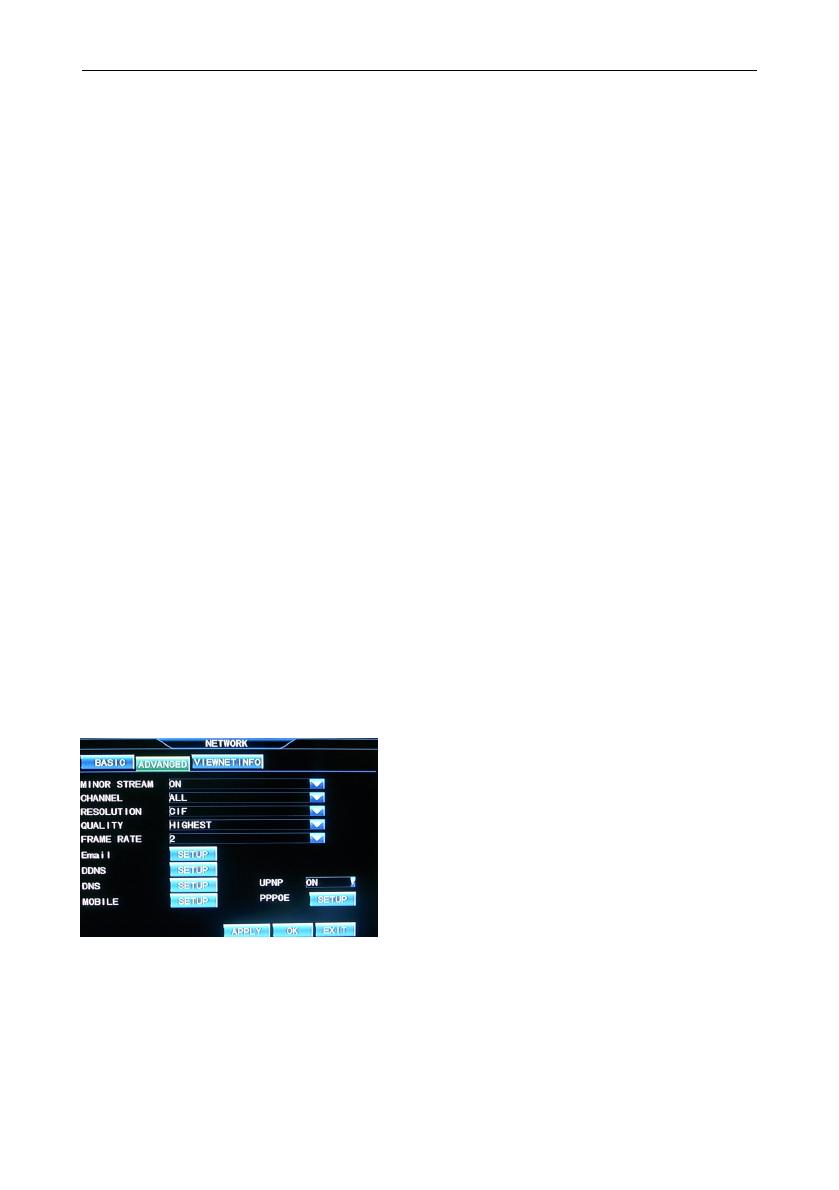
Руководство пользователя видеорегистратора Falcon Eye
14
IP адреса необходимо вручную ввести адрес шлюза и маску подсети. Динамический
IP адрес выделяется DHCP-сервером.
【NTP Server】:Настройка времени и корректировка адреса сервера для обеспечения
синхронизации виднорегистратора.
【HTTP Port】:WEB—порт. По умолчанию установлено значение 80. В случае изменения
WEB—порта, например на 88, пользователю необходимо добавить номер порта.При
использовании для работы с видеорегистратором IE, в адресную строку необходимо
ввести http://192.168.1.19:88.
【 Media Port 】:Номер порта устанавливается в случае, если для связи
видеорегистратора с ПК используется отдельный протокол передачи данных. По
умолчанию видеорегистратор имеет заводские настройки. Если данный порт
используется для других целей, то его необходимо настроить как неиспользуемый.
【Intercom port】:С помощью данного порта реализуется связь видеорегистратора с
удаленным оборудованием.
Примечание: диапазон настройки вышеуказанных портов составляет от 1024 до
65535.
2.7.2 Дополнительные параметры
【 Minor stream 】:Настройка качества
изображения и скорости смены кадров. В
случае небольшой пропускной способности
сети вторичный поток может ухудшить
качество изображения и скорость смены
кадров.
【 Email】:Настройка адреса электронной
почты. В случае возникновения чрезвычайной
ситуации видеорегистратор может
автоматически сохранять изображения и посылать их на электронную почту
пользователя. За более подробной информацией обращайтесь к CD.
【DNS】:Настройка IP адреса DNS-сервера
【Mobile】:Настройка порта доступа для телефона
【UPNP】: Если UPNP включен (UPNP маршрутизатора также включен), то хост
видеорегистратора автоматически назначит порт и IP адрес маршрутизатору.
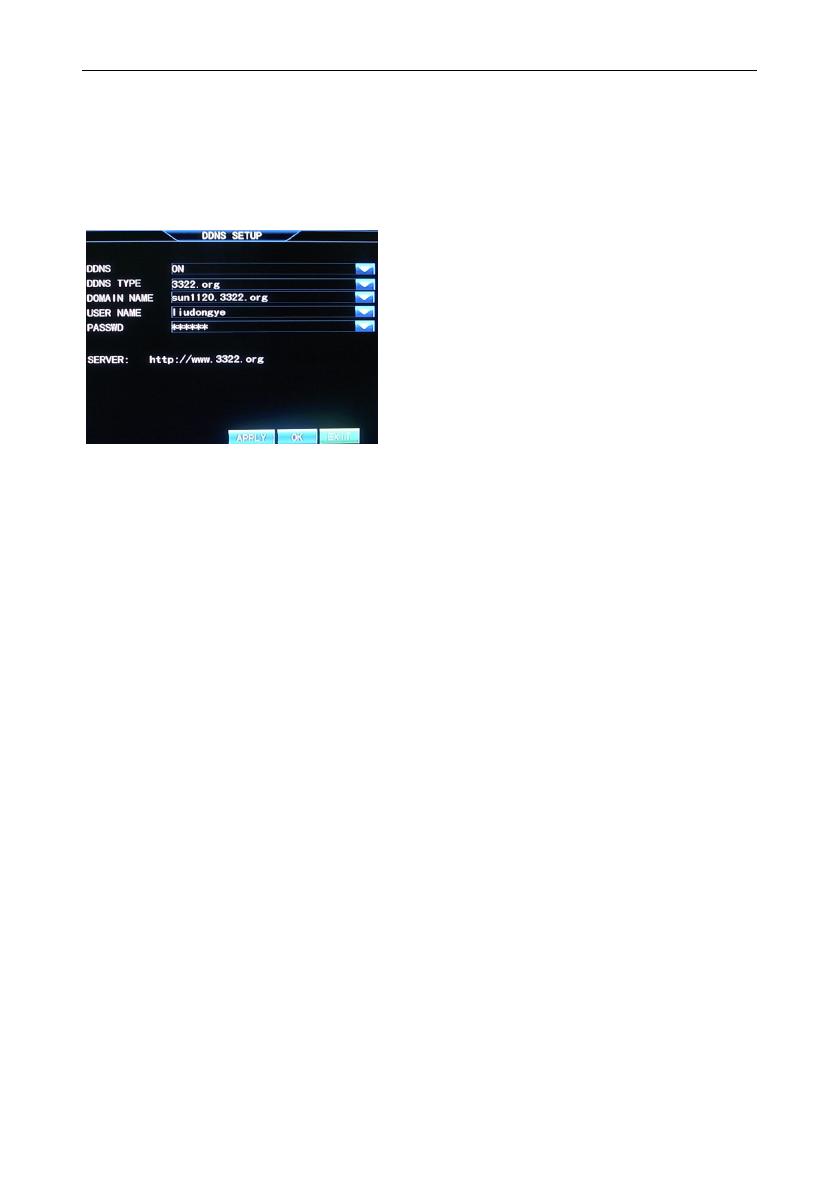
Руководство пользователя видеорегистратора Falcon Eye
15
Примечание: В случае, если маршрутизатор не поддерживает UPNP, необходимо
вручную назначить соответствующий порт сервера переадресации или виртуального
сервера. В случае возникновения проблем необходимо изменить порт на
видеорегистраторе.
【DDNS】:DDNS — это динамический DNS-сервер. Можно настроить тип DDNS, адрес
сервера, имя домена, имя пользователя и пароль (см. рисунок). За более подробной
информацией о применении доменного
имени обращайтесь к инструкции на CD.
DDNS Type:можно выбрать из 3322.org и
динdns
Domain Name : доменное имя
видеорегистратора применяемое
пользователем
User Name: имя пользователя,
зарегистрированное на DDNS
Password: пароль, соответствующий имени
пользователя
2.8 Доступ через мобильный телефон
2.8.1 Настройка видеорегистратора
Выберите вкладку «Network» в меню «Mobile» для входа в меню наблюдения с
мобильного телефона и настройки порта. Порт можно изменять в диапазоне
1024-65535.
2.8.2 Настройка мобильного телефона
Процесс настройки рассмотрен на примере iPhone или Android. Запустите программу
APP Store или Android Маркет, в строке поиска введите KMEye; найдите необходимую
программу установки, установите программу.
Запустите программу KMEye. При использовании программы впервые необходимо
произвести некоторые настройки параметров. Нажмите【Settings】 для входа в меню
настройки параметров (см. левый рисунок ниже по тексту). Номер порта должен
соответствовать номеру, установленному в пункте 2.9.1. Пользователь может
самостоятельно установить номер порта в видеорегистраторе. По умолчанию номер
порта установлен как 6000, пароль — 00000000. После установки необходимых
параметров и подключения к серверу, появится меню предварительного просмотра
(см. правый рисунок ниже):
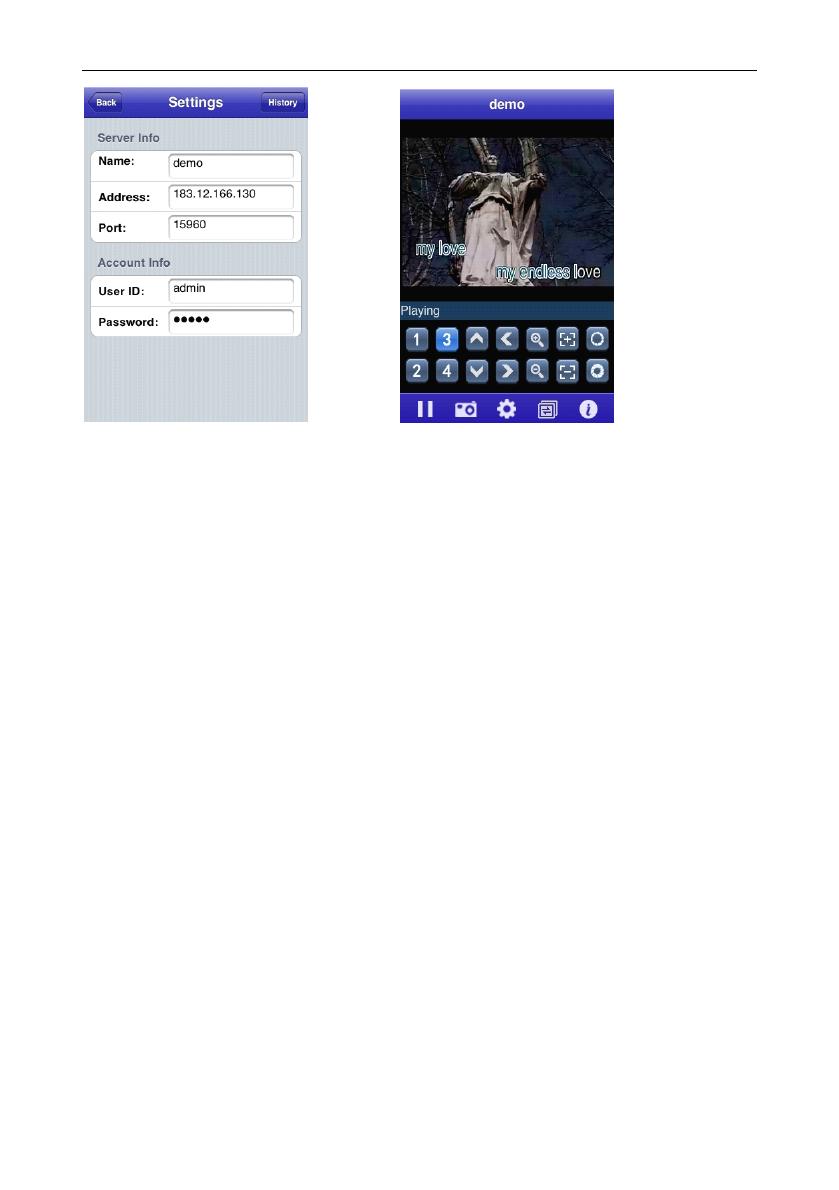
Руководство пользователя видеорегистратора Falcon Eye
16
Примечание: за более подробной информацией об установке и работе с программой
обращайтесь к инструкции мобильного телефона.
2.9 Доступ через IE
2.9.1 Настройка доступа через IE
Процесс настройки рассмотрен для ОС Windows XP. Добавьте IP адрес
видеорегистратора в список надежных сайтов. Откройте браузер, выберите “Internet
options” из списка “Tool” и действуйте как показано ниже
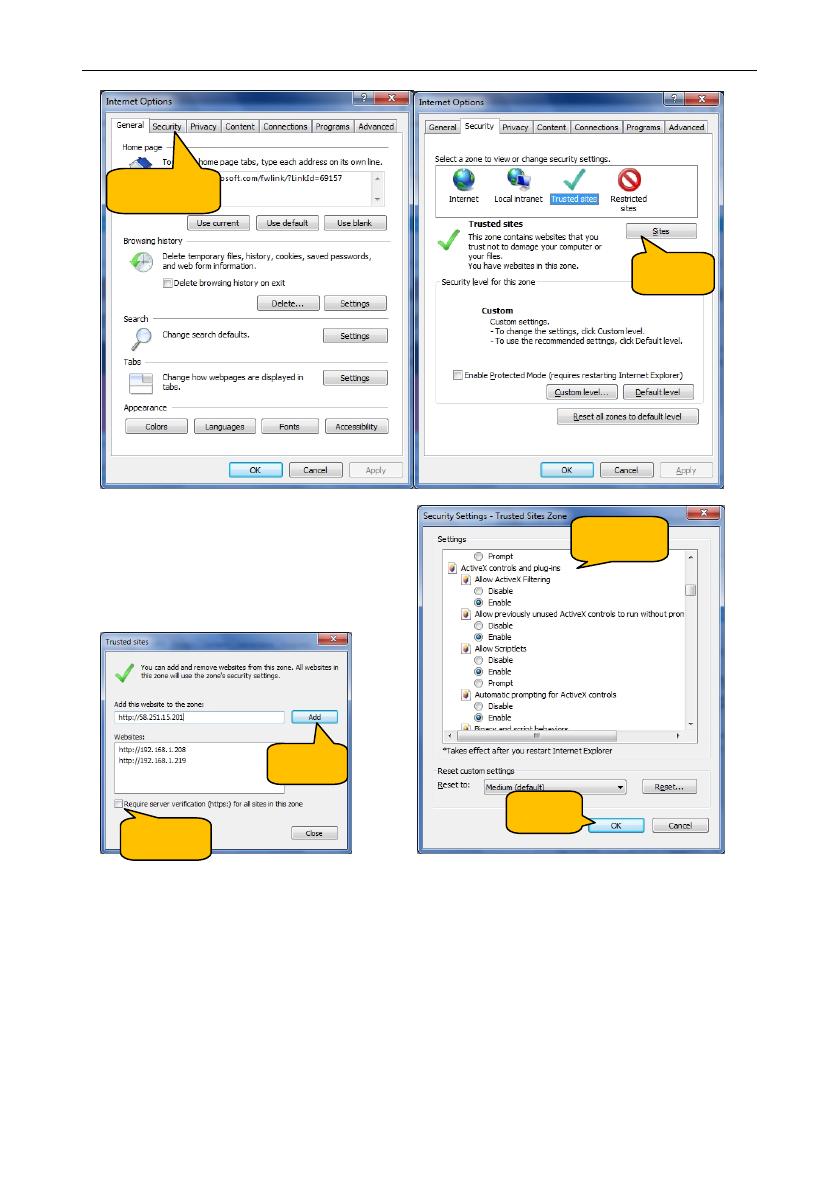
Руководство пользователя видеорегистратора Falcon Eye
17
Примечание: на пятом шаге можно добавить доменное имя видеорегистратора или IP
адрес (За более подробной информацией о применении доменного имени
обращайтесь к инструкции на CD).
2.9.2 Аутентификация через IE
Послее настройки надежных сайтов перезапустите браузер и установите требуемые
плагины. После завершения установки меню аутентификации будет выглядеть как
показано ниже. Введите необходимый номер порта, имя пользователя, пароль,
выберите язык и нажмите «OK». После этого появится возможность удаленного
1. Безопасность
2. Сайты
4. Добавить
3. Отмена
5. Включить
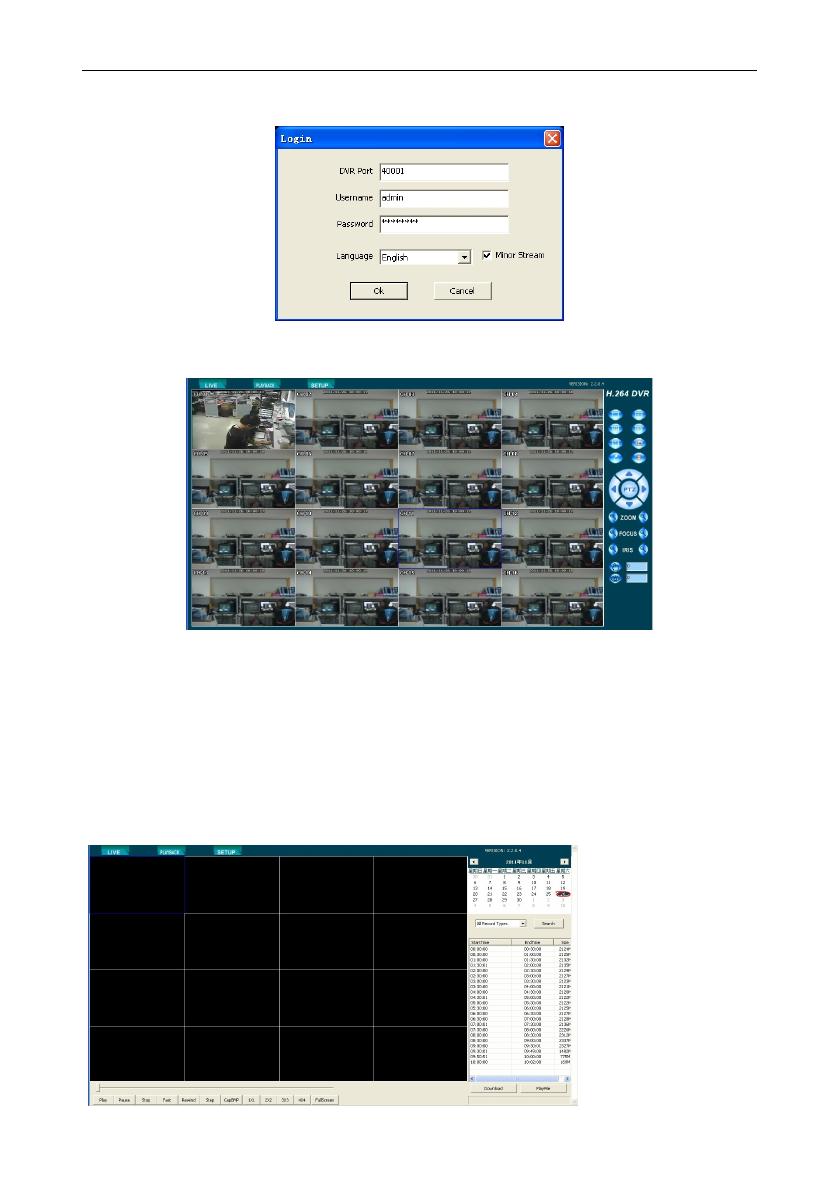
Руководство пользователя видеорегистратора Falcon Eye
18
доступа к видеорегистратору.
После успешной аутентификации появится следующее изображение:
Нажатием правой кнопки мыши на какое—либо окно предварительного просмотра
видео можно включать и отключать соответствующие видео и аудио каналы. За более
подробной информацией обращайтесь к инструкции на CD.
2.9.3 Воспроизведение и загрузка файлов
Для входа в меню воспроизведения нажмите LIVE:
Поиск: Поиск видеофайлов осуществляется в двух вариантах: по типу и по времени.
Воспроизведение
файла: Выберите
видеофайл из
списка и щелкните
по нему. Все
действия
выполняйте на
экране
воспроизведения.
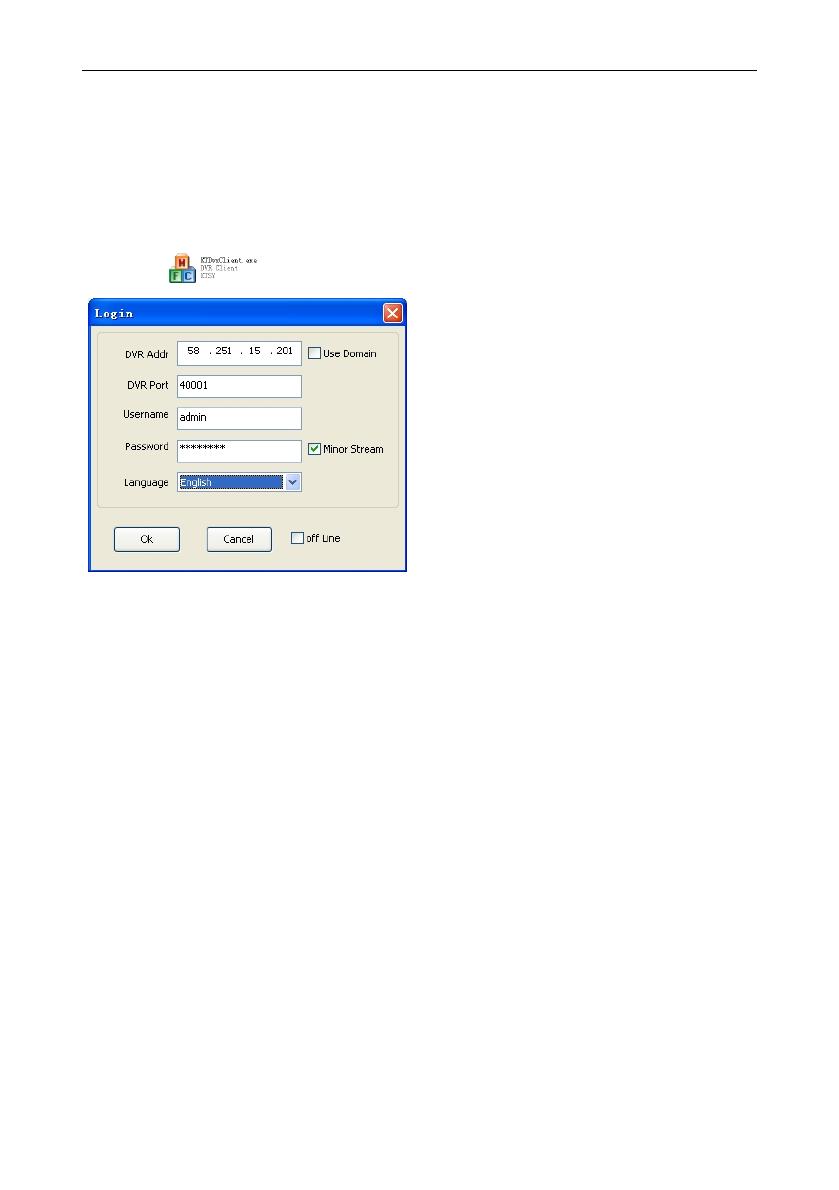
Руководство пользователя видеорегистратора Falcon Eye
19
Загрузка: Для загрузки выберите файл и щелкните по нему. За более подробной
информацией обращайтесь к инструкции на CD. (Во время загрузки воспроизведение
файла приостанавливается).
2.10 Пользовательское ПО и ПО для воспроизведения файлов
2.10.1 Установка и запуск пользовательского ПО
Откройте “
” в“Client end “ на CD, появится следующее окно:
DVR Addr:IP адрес видеорегистратора
Use Domain : Если выбрано, то
необходимо ввести доменное имя в
строке ввода адреса видеорегистратора
DVR Port:медиа порт видеорегистратора
Username : имя пользователя
видеорегистратора
Password:Пароль, соответствующий имени пользователя
Minor Stream:Если выбрано, то видеорегистратор будет передавать информацию в
неосновном потоке, в противном случае, информация будет передаваться в основном
потоке. Вторичный поток для применяется для внешних сетей, а основной поток —
для интранет.
Language:выбор языка
Off-line:Если выбрано, то пользователям доступна только функция воспроизведения
локальных видеофайлов.
Примечание: После успешной аутентификации работа с программой выполняется так
же, как при работе через IE. За более подробной информацией обращайтесь к
инструкции на CD.
